Page 1
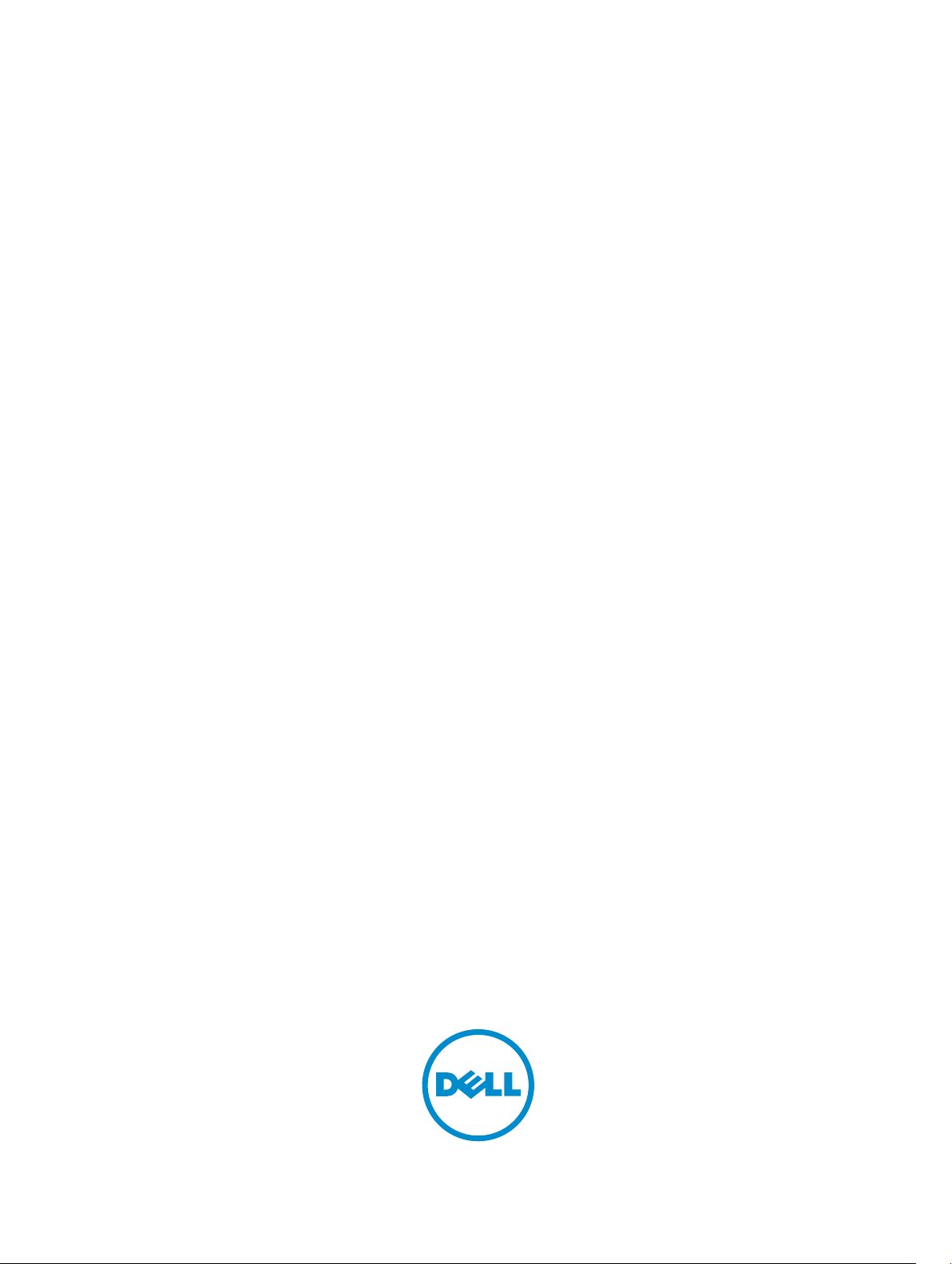
Dell Latitude E5430
Lastniški priročnik
Regulativni model: P27G
Regulativni tip: P27G001
Page 2
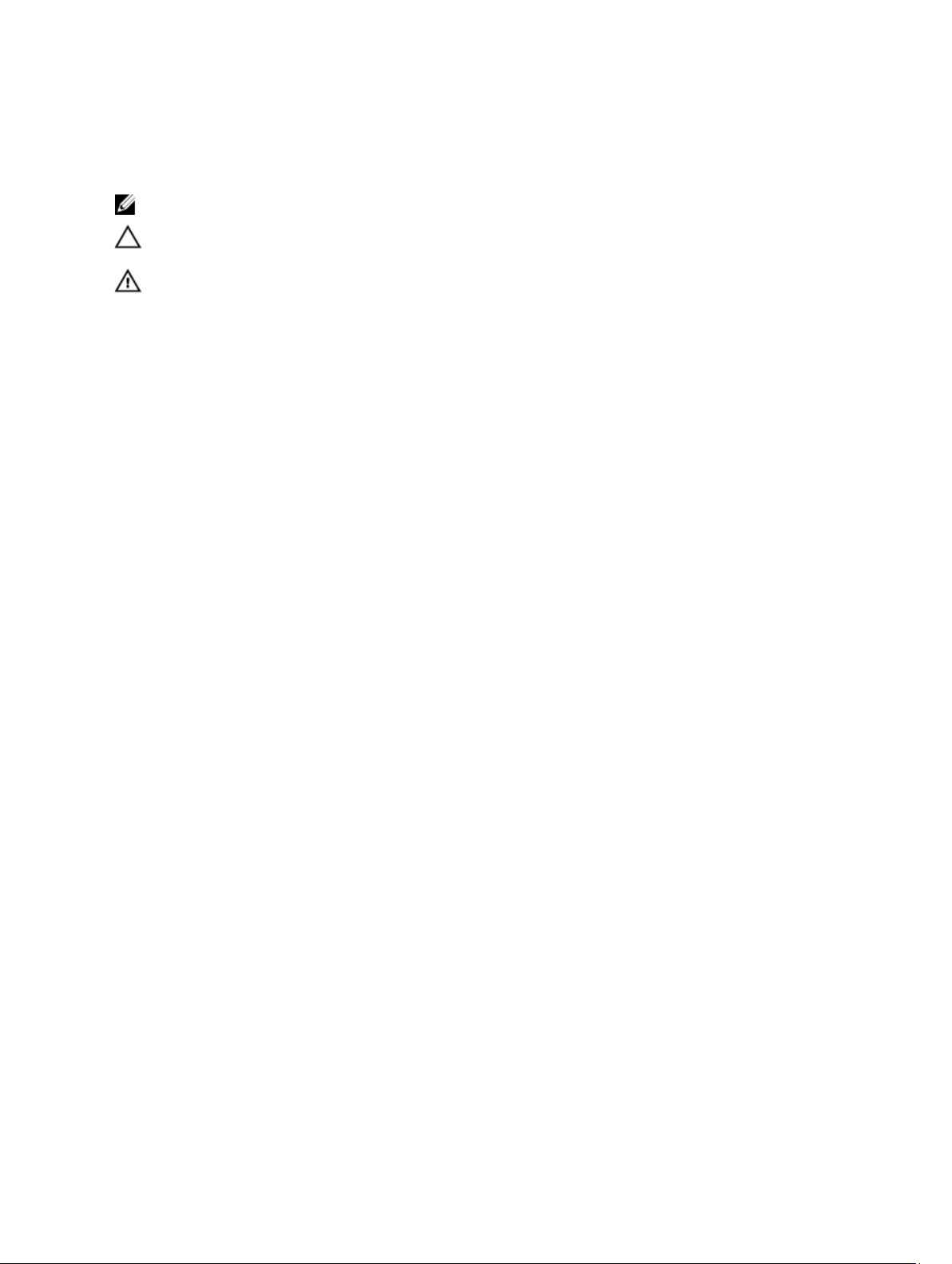
Opombe, previdnostni ukrepi in opozorila
OPOMBA: OPOMBA označuje pomembne informacije, ki vam pomagajo bolje izkoristiti računalnik.
POZOR: PREVIDNO označuje možnost poškodbe strojne opreme ali izgube podatkov in vam
svetuje, kako se izogniti težavi.
Opozorilo: OPOZORILO označuje možnost poškodb lastnine, telesnih poškodb ali smrti.
© 2013 Dell Inc. Vse pravice pridržane.
Blagovne znamke, uporabljene v tem besedilu: Dell™, logotip Dell, Dell Boomi™, Dell Precision™, OptiPlex™, Latitude™,
PowerEdge™, PowerVault™, PowerConnect™, OpenManage™, EqualLogic™, Compellent™, KACE™, FlexAddress™,
Force10™, Venue™ in Vostro™ so blagovne znamke družbe Dell Inc. Intel®, Pentium®, Xeon®, Core® in Celeron® so
registrirane blagovne znamke družbe Intel Corporation v ZDA in drugih državah. AMD® je registrirana blagovna
znamka, AMD Opteron™, AMD Phenom™ in AMD Sempron™ pa so blagovne znamke družbe Advanced Micro Devices,
Inc. Microsoft®, Windows®, Windows Server®, Internet Explorer®, MS-DOS®, Windows Vista® in Active Directory® so
blagovne znamke ali registrirane blagovne znamke družbe Microsoft Corporation v ZDA in/ali drugih državah.
Red Hat® in Red Hat® Enterprise Linux® sta registrirani blagovni znamki družbe Red Hat, Inc. v ZDA in/ali drugih
državah. Novell® in SUSE® sta registrirani blagovni znamki družbe Novell Inc. v ZDA in drugih državah. Oracle® je
registrirana blagovna znamka družbe Oracle Corporation in/ali njenih podružnic. Citrix®, Xen®, XenServer® in
XenMotion® so registrirane blagovne znamke ali blagovne znamke družbe Citrix Systems, Inc. v ZDA in/ali drugih
državah. VMware®, vMotion®, vCenter®, vCenter SRM™ in vSphere® so registrirane blagovne znamke ali blagovne
znamke družbe VMware, Inc. v ZDA ali drugih državah. IBM® je registrirana blagovna znamka družbe International
Business Machines Corporation.
2013 – 12
Rev. A01
Page 3
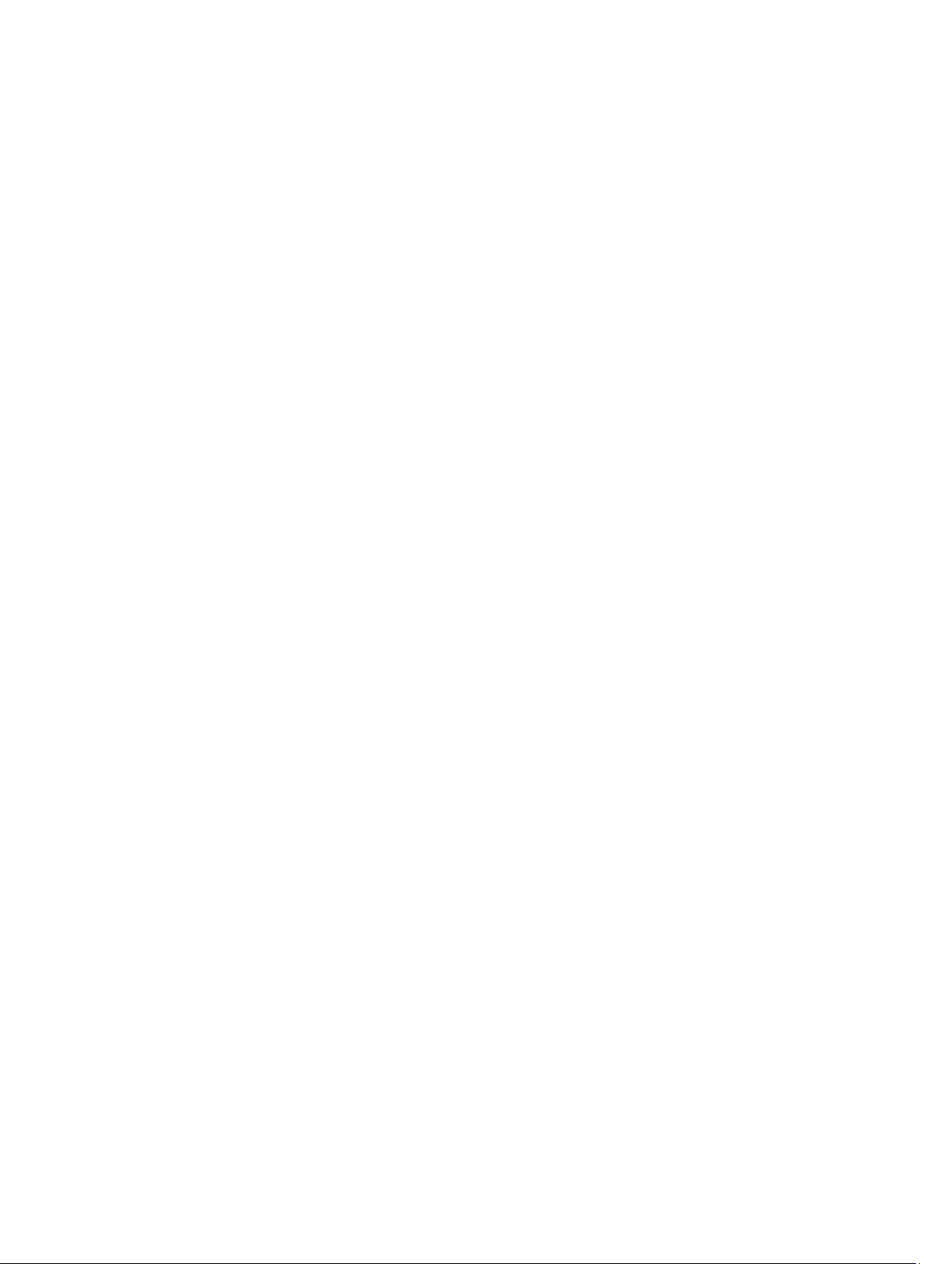
Kazalo
1 Delo v notranjosti računalnika...............................................................................7
Preden začnete z delom znotraj računalnika.......................................................................................7
Izklop računalnika..................................................................................................................................9
Ko končate delo v notranjosti računalnika...........................................................................................9
2 Odstranjevanje in nameščanje komponent......................................................11
Priporočena orodja.............................................................................................................................. 11
Odstranjevanje kartice SD....................................................................................................................11
Nameščanje kartice SD........................................................................................................................11
Odstranitev kartice ExpressCard......................................................................................................... 11
Namestitev kartice ExpressCard..........................................................................................................12
Odstranitev baterije............................................................................................................................. 12
Namestitev baterije..............................................................................................................................13
Odstranjevanje pokrova za dostop..................................................................................................... 13
Nameščanje pokrova za dostop......................................................................................................... 14
Odstranjevanje kartice SIM..................................................................................................................14
Nameščanje kartice SIM......................................................................................................................14
Odstranjevanje okvirja zaslona........................................................................................................... 14
Namestitev okvirja zaslona..................................................................................................................15
Odstranjevanje kamere........................................................................................................................15
Nameščanje kamere............................................................................................................................16
Odstranitev zaslonske plošče............................................................................................................. 16
Namestitev zaslonske plošče..............................................................................................................18
Odstranitev okvirja tipkovnice.............................................................................................................18
Namestitev okvirja tipkovnice.............................................................................................................20
Odstranitev tipkovnice........................................................................................................................20
Namestitev tipkovnice.........................................................................................................................22
Odstranitev optičnega pogona...........................................................................................................23
Namestitev optičnega pogona........................................................................................................... 24
Odstranitev trdega diska..................................................................................................................... 25
Namestitev trdega diska......................................................................................................................26
Odstranjevanje kartice WLAN............................................................................................................. 27
Nameščanje kartice WLAN..................................................................................................................27
Odstranjevanje pomnilniškega modula..............................................................................................27
Nameščanje pomnilniškega modula..................................................................................................28
Odstranitev desne spodnje plošče.....................................................................................................28
Namestitev desne spodnje plošče......................................................................................................29
Odstranitev hladilnega modula.......................................................................................................... 29
Page 4
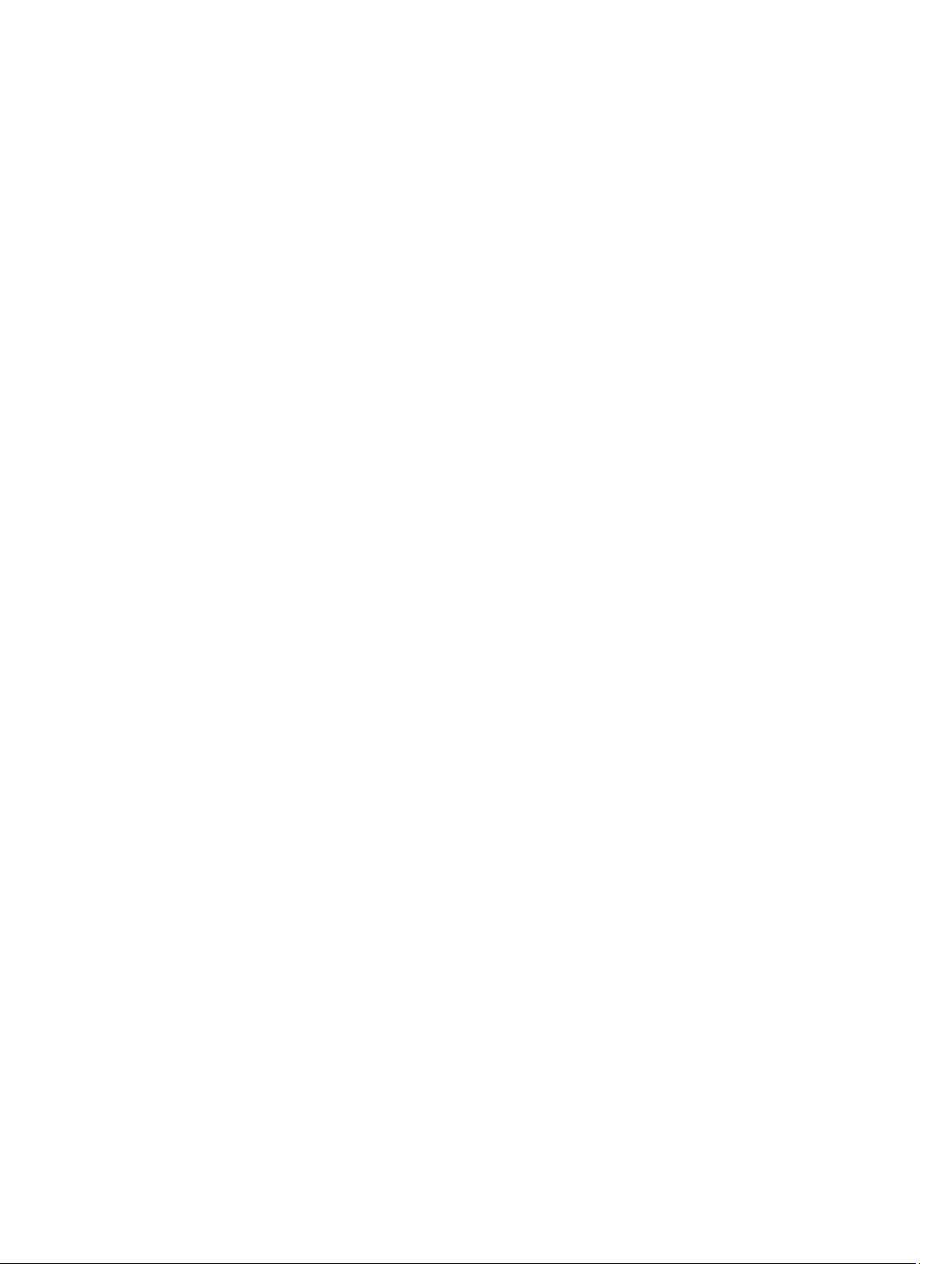
Namestitev hladilnega modula...........................................................................................................30
Odstranitev procesorja....................................................................................................................... 30
Namestitev procesorja........................................................................................................................30
Odstranitev naslona za dlani............................................................................................................... 31
Namestitev naslona za dlani............................................................................................................... 33
Odstranitev ohišja bralnika ExpressCard............................................................................................ 33
Namestitev ohišja bralnika ExpressCard.............................................................................................34
Odstranitev modula Bluetooth...........................................................................................................34
Namestitev modula Bluetooth............................................................................................................35
Odstranitev zvočne plošče................................................................................................................. 35
Namestitev zvočne plošče..................................................................................................................36
Odstranitev sklopa zaslona.................................................................................................................36
Namestitev sklopa zaslona................................................................................................................. 38
Odstranitev desnega podpornega okvirja..........................................................................................39
Namestitev desnega podpornega okvirja.......................................................................................... 40
Odstranitev modemske kartice...........................................................................................................41
Namestitev modemske kartice........................................................................................................... 41
Odstranitev levega podpornega okvirja............................................................................................. 42
Namestitev levega podpornega okvirja..............................................................................................43
Odstranitev sistemske plošče.............................................................................................................44
Namestitev sistemske plošče............................................................................................................. 46
Odstranitev gumbaste baterije............................................................................................................47
Namestitev gumbaste baterije............................................................................................................48
Odstranitev vhodne/izhodne (V/I) plošče..........................................................................................48
Namestitev vhodne/izhodne (V/I) plošče.......................................................................................... 49
Odstranitev napajalnega priključka.................................................................................................... 50
Namestitev napajalnega priključka......................................................................................................51
Odstranitev sistemskega ventilatorja..................................................................................................52
Namestitev sistemskega ventilatorja.................................................................................................. 53
Odstranitev omrežnega priključka..................................................................................................... 54
Namestitev omrežnega priključka......................................................................................................54
Odstranitev zvočnikov.........................................................................................................................55
Namestitev zvočnikov.........................................................................................................................56
3 Tehnični podatki.....................................................................................................59
Tehnični podatki..................................................................................................................................59
4 Dodatne informacije..............................................................................................65
Informacije o priklopnih vratih........................................................................................................... 65
5 Sistemske nastavitve..............................................................................................67
Pregled ................................................................................................................................................67
Page 5
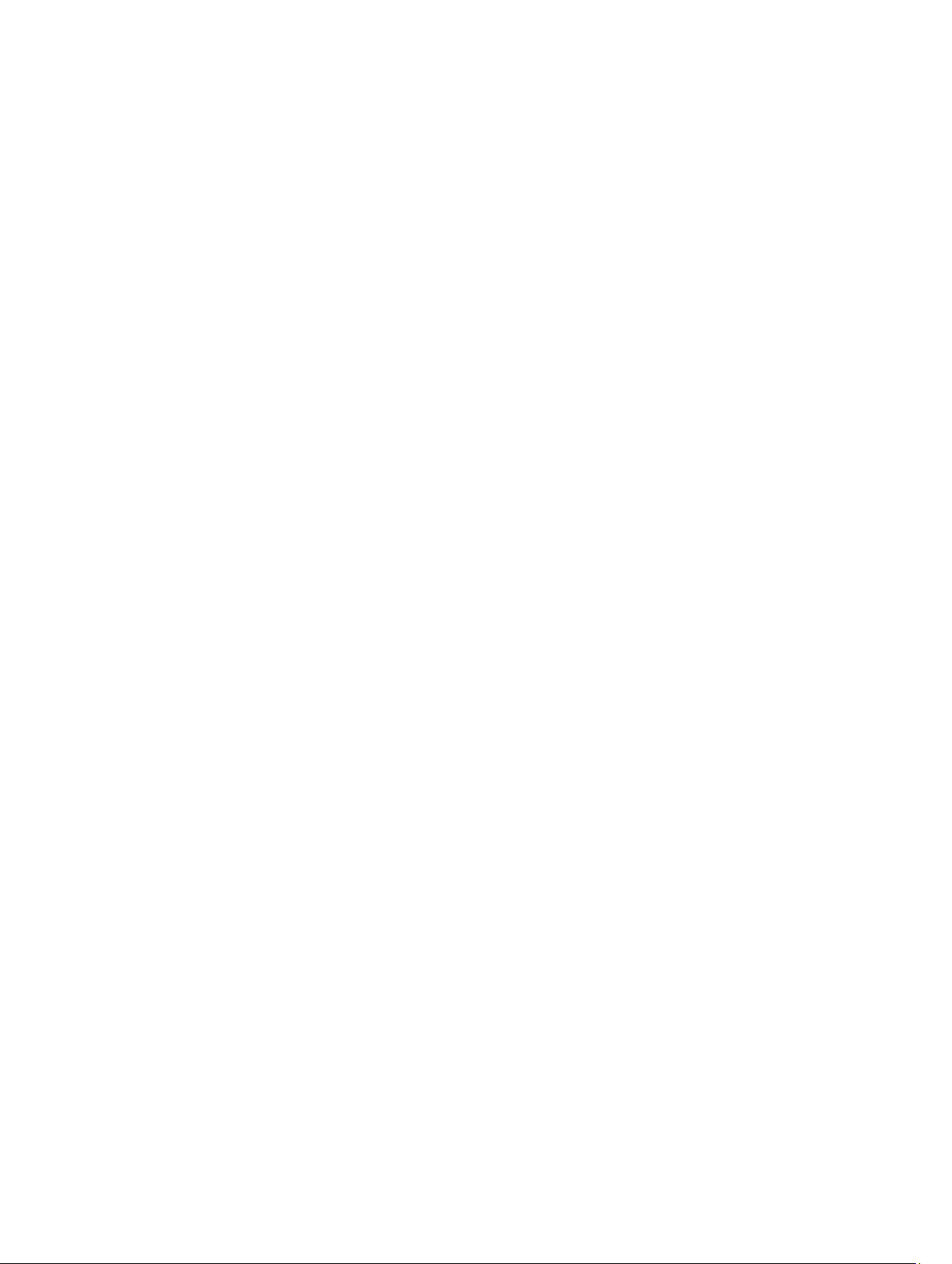
Odpiranje sistemskih nastavitev..........................................................................................................67
Možnosti sistemskih nastavitev...........................................................................................................67
6 Diagnostika...............................................................................................................77
Diagnostika.......................................................................................................................................... 77
7 Vzpostavljanje stika z družbo Dell......................................................................79
Page 6
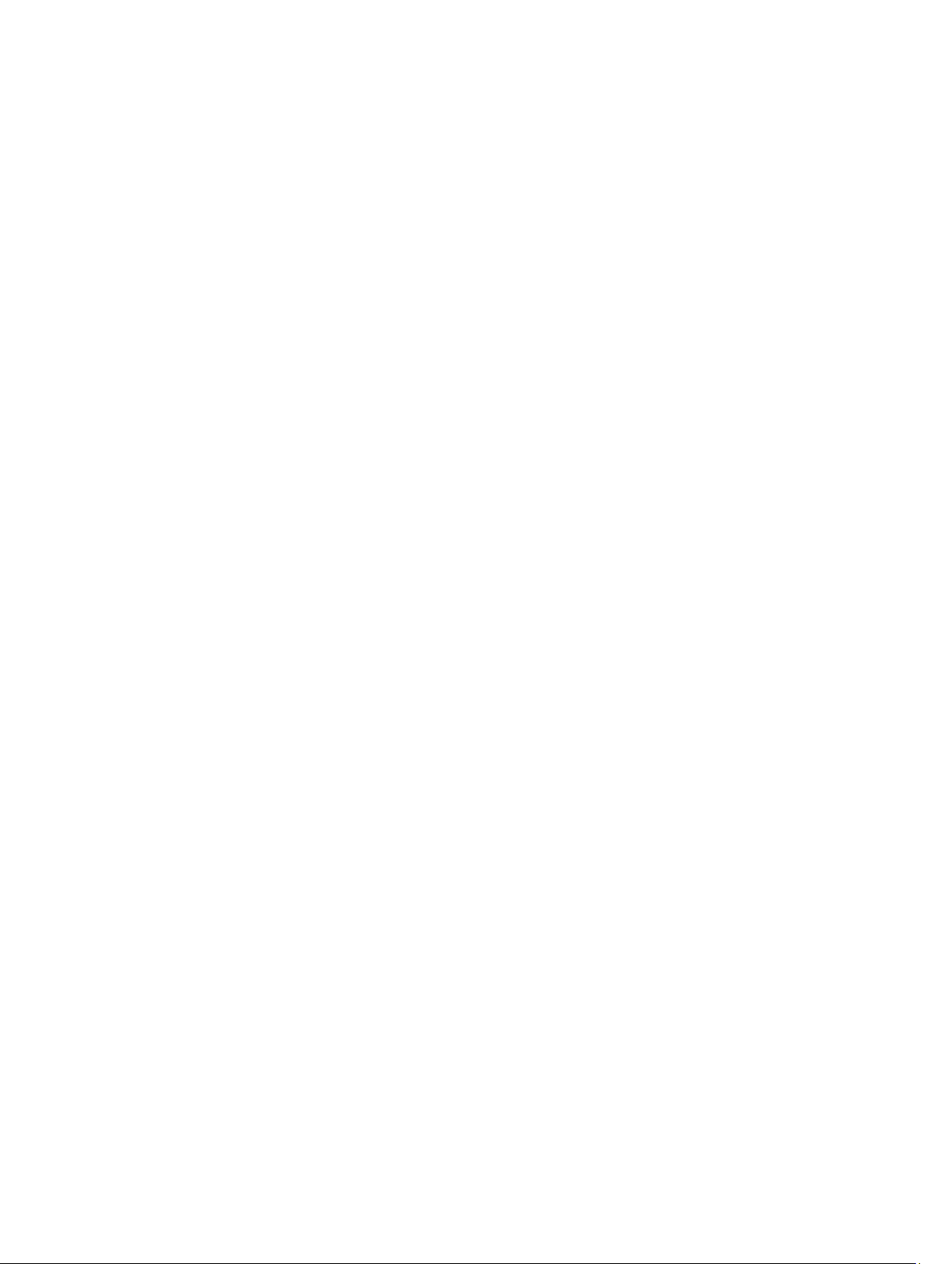
6
Page 7
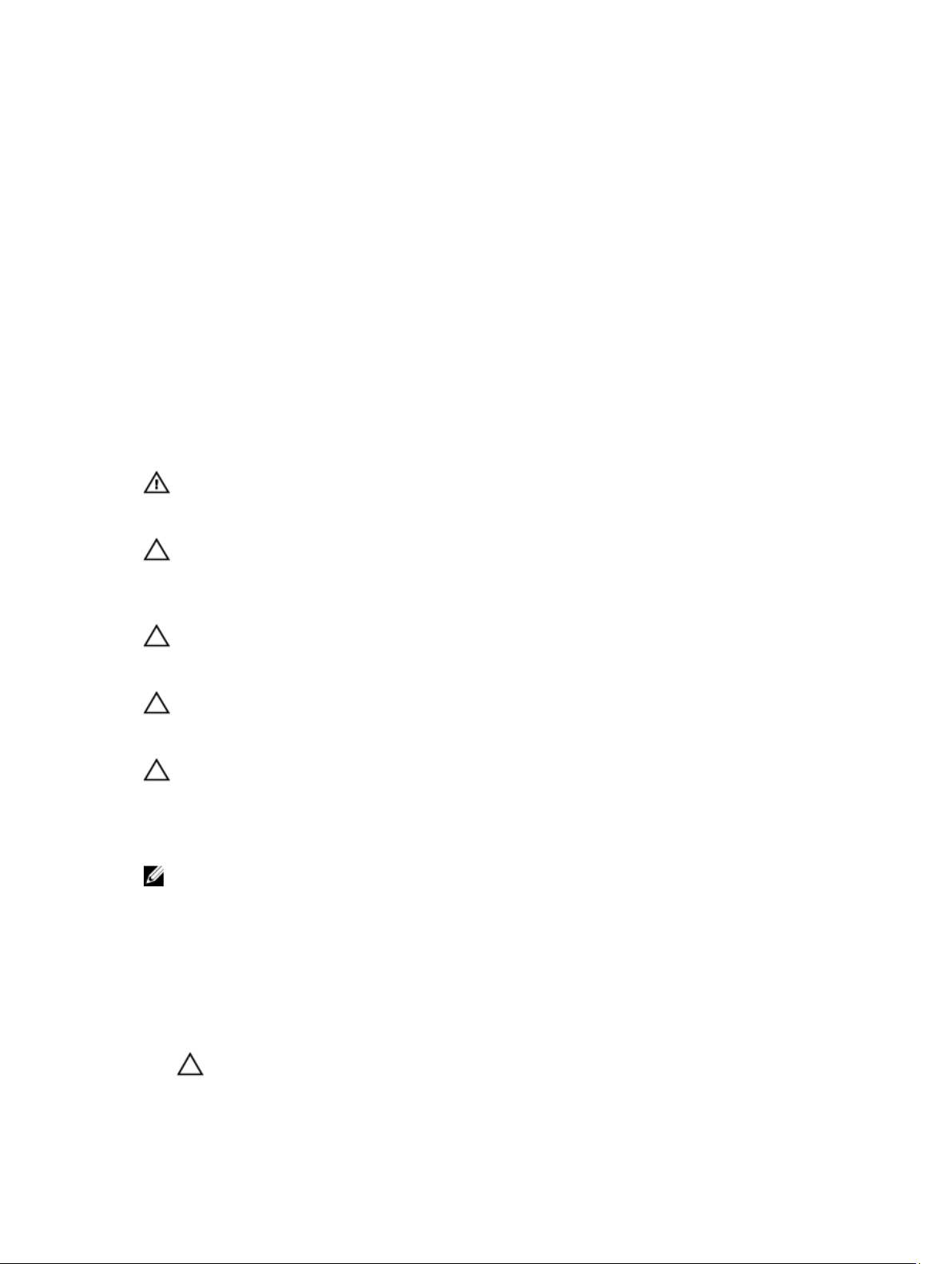
1
Delo v notranjosti računalnika
Preden začnete z delom znotraj računalnika
Upoštevajte ta varnostna navodila, da zaščitite računalnik pred morebitnimi poškodbami in zagotovite
lastno varnost. Če ni drugače navedeno, se pri vseh postopkih, opisanih v tem dokumentu, predpostavlja,
da so zagotovljeni naslednji pogoji:
• prebrali ste varnostna navodila, priložena vašemu računalniku.
• Komponento lahko zamenjate ali – če ste jo kupili ločeno – namestite tako, da postopek odstranitve
izvedete v obratnem vrstnem redu.
Opozorilo: Preden začnete z delom v notranjosti računalnika, preberite varnostne informacije, ki
so priložene računalniku. Za dodatne informacije o varnem delu obiščite domačo stran za
skladnost s predpisi na naslovu www.dell.com/regulatory_compliance .
POZOR: Večino popravil lahko opravi samo pooblaščeni serviser. Popravljate ali odpravljate lahko
samo težave, ki so navedene v dokumentaciji izdelka ali po napotkih podpornega osebja prek
elektronske storitve ali telefona. Škode, ki je nastala zaradi popravil, ki jih družba Dell ni odobrila,
garancija ne krije. Seznanite se z varnostnimi navodili, ki so priložena izdelku, in jih upoštevajte.
POZOR: Elektrostatično razelektritev preprečite tako, da se ozemljite z uporabo traku za
ozemljitev ali občasno dotaknete nepobarvane kovinske površine, na primer priključka na hrbtni
strani računalnika.
POZOR: S komponentami in karticami ravnajte previdno. Ne dotikajte se komponent ali stikov na
kartici. Kartico prijemajte samo za robove ali za kovinski nosilec. Komponente, kot je procesor,
držite za robove in ne za nožice.
POZOR: Ko odklopite kabel, ne vlecite kabla samega, temveč priključek na njem ali pritrdilno
zanko. Nekateri kabli imajo priključek z zaklopnimi jezički; če izklapljate tak kabel, pritisnite na
zaklopni jeziček, preden izklopite kabel. Ko priključke ločujete, poskrbite, da bodo poravnani, da
se njihovi stiki ne zvijejo. Tudi preden priključite kabel, poskrbite, da bodo priključki na obeh
straneh pravilno obrnjeni in poravnani.
OPOMBA: Barva vašega računalnika in nekaterih komponent se lahko razlikuje od prikazane v tem
dokumentu.
Pred posegom v notranjost računalnika opravite naslednje korake, da se izognete poškodbam
računalnika.
1. Delovna površina mora biti ravna in čista, da preprečite nastanek prask na pokrovu računalnika.
2. Izklopite računalnik (glejte poglavje Izklop računalnika).
3. Če je računalnik priklopljen v priklopno napravo (priključeno), kot je medijska baza ali ploščata
baterija (dodatna oprema), ga odklopite.
POZOR: Če želite izklopiti omrežni kabel, najprej odklopite kabel iz računalnika in nato iz
omrežne naprave.
7
Page 8
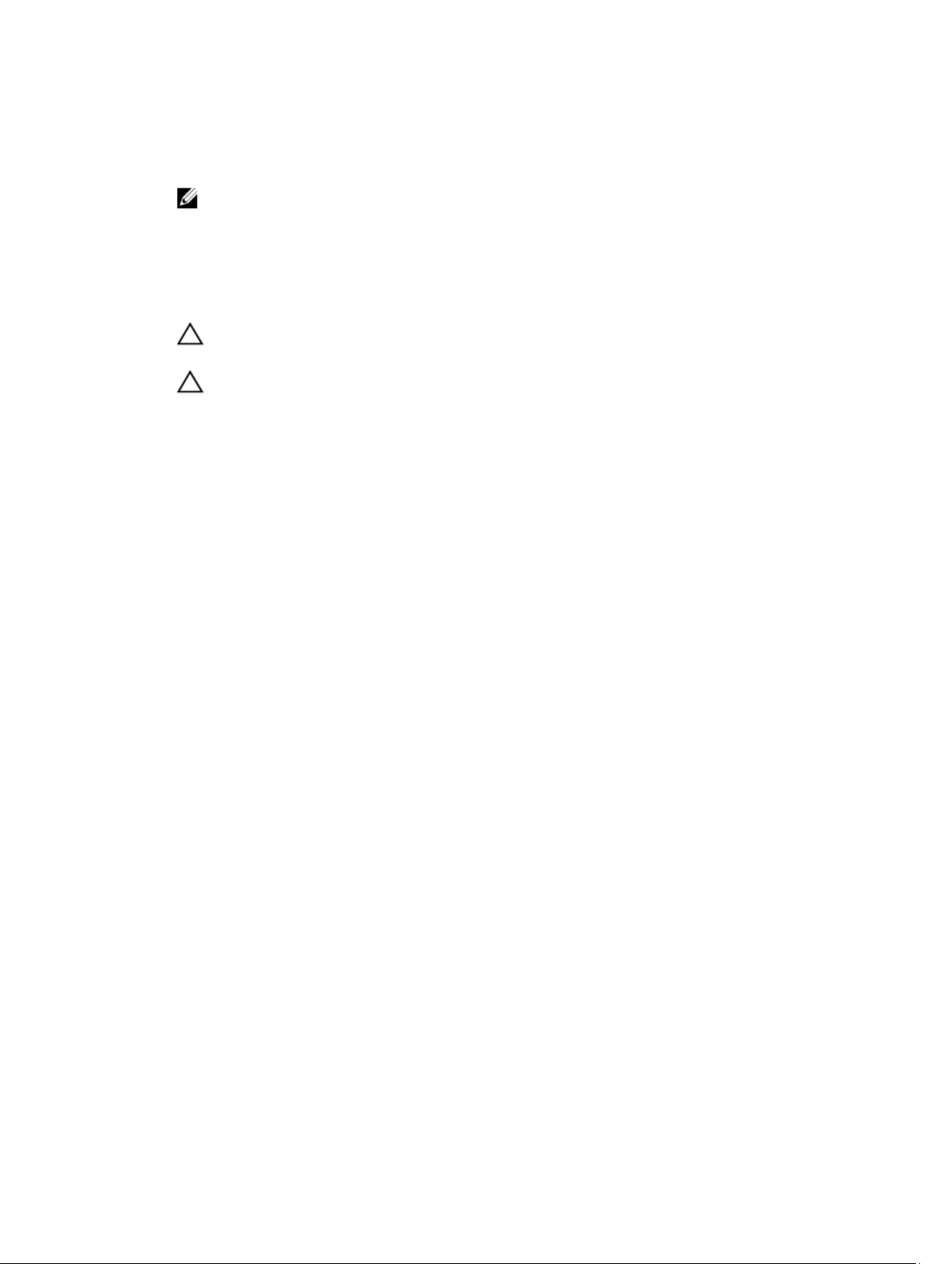
4. Iz računalnika odklopite vse omrežne kable.
5. Odklopite računalnik in vse priključene naprave iz električnih vtičnic.
6. Zaprite prikazovalnik in postavite računalnik na ravno površino.
OPOMBA: Da preprečite poškodbe matične plošče, morate pred servisiranjem računalnika
odstraniti baterijo.
7. Odstranite glavno baterijo.
8. Obrnite računalnik tako, da bo zgornja stran zgoraj.
9. Odprite zaslon.
10. Pritisnite gumb za vklop in vzpostavite delovanje matične plošče.
POZOR: Pred odpiranjem pokrova vedno odklopite računalnik iz stenske vtičnice, da
preprečite možnost električnega udara.
POZOR: Preden se dotaknete česarkoli znotraj računalnika, se razelektrite tako, da se
dotaknete nepobarvane kovinske površine, na primer kovine na zadnji strani računalnika.
Med delom se občasno dotaknite nepobarvane kovinske površine, da sprostite statično
elektriko, ki lahko poškoduje notranje komponente.
11. Iz ustreznih rež odstranite pomnilniške kartice ExpressCard ali Smart Card.
8
Page 9
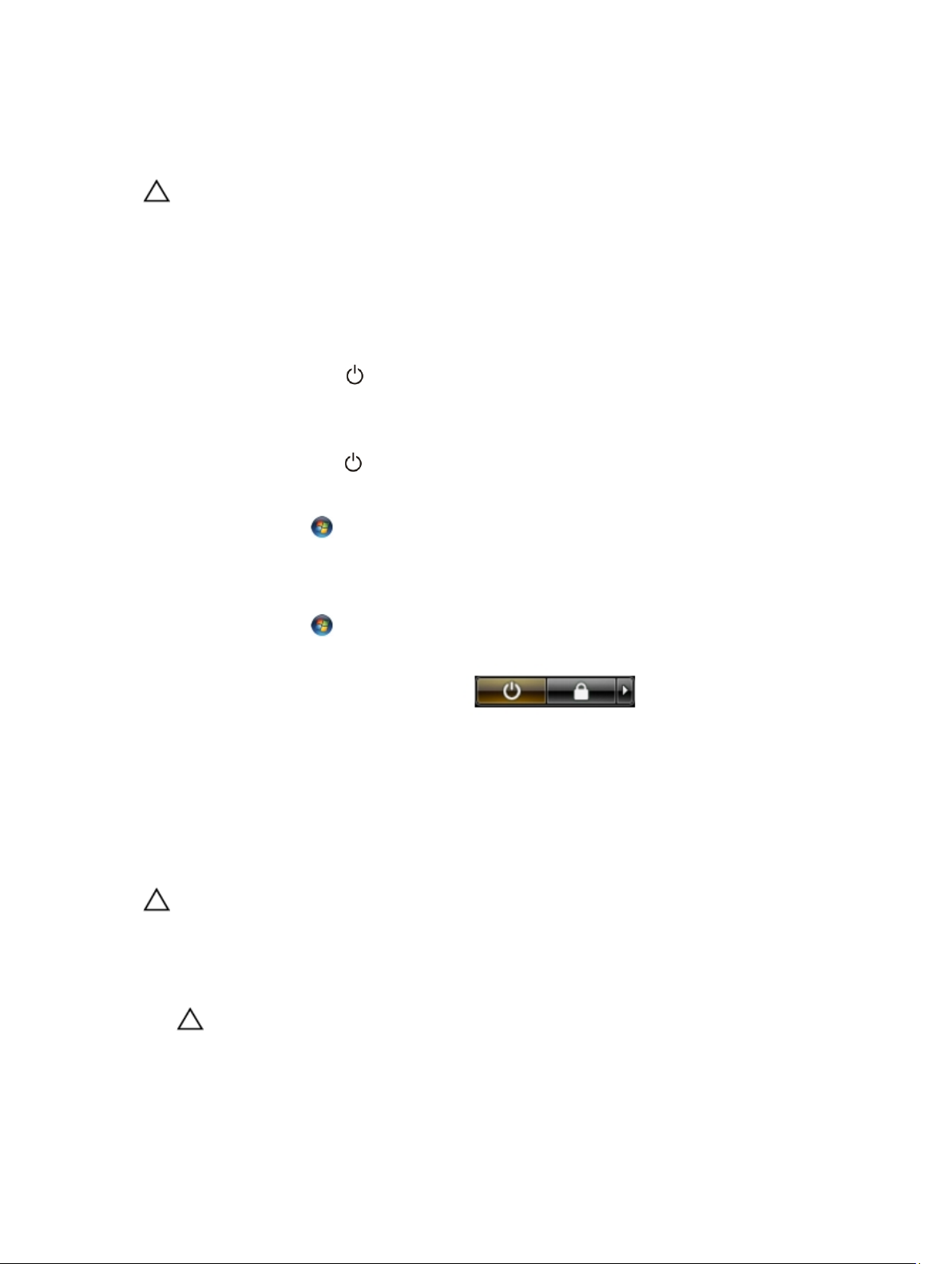
Izklop računalnika
POZOR: Preden izklopite računalnik, shranite in zaprite vse odprte datoteke ter zaprite vse
odprte programe, da preprečite izgubo podatkov.
1. Zaustavite operacijski sistem.
– V sistemu Windows 8:
* Če uporabljate napravo na dotik:
a. Podrsajte z desnega roba zaslona, da odprete meni čarobnih gumbov, nato izberite
Nastavitve.
b. Izberite ikono nato izberite Shut down (Zaustavitev sistema)
* Če uporabljate miško:
a. Pokažite v zgornji desni kot zaslona in kliknite Nastavitve.
b. Kliknite ikono nato izberite Zaustavitev sistema.
– V sistemu Windows 7:
1. Kliknite Start .
2. Kliknite Zaustavitev sistema.
ali
1. Kliknite Start .
2. Kliknite puščico v spodnjem desnem kotu menija Start, kot je prikazano spodaj, in nato
kliknite
2. Zagotovite, da so računalnik in vse priključene naprave izklopljeni. Če se računalnik in priključene
naprave ne izključijo samodejno ob zaustavitvi operacijskega sistema, pritisnite in 4 sekunde držite
gumb za vklop, da jih izklopite.
Zaustavitev sistema.
Ko končate delo v notranjosti računalnika
Ko dokončate kateri koli postopek zamenjave, zagotovite, da pred vklopom računalnika priključite
zunanje naprave, kartice, kable itn.
POZOR: Uporabljajte samo baterijo, ki je zasnovana za ta računalnik Dell, da ne poškodujete
računalnika. Ne uporabljajte baterij, ki so namenjene za druge Dellove računalnike.
1. Priključite vse zunanje naprave, kot so podvojevalnik vrat, ploščata baterija ali medijska baza, in
ponovno namestite vse kartice, kot je ExpressCard.
2. Priključite vse telefonske ali omrežne kable v računalnik.
POZOR: Omrežni kabel priključite tako, da najprej priključite kabel v omrežno napravo in
nato v računalnik.
3. Ponovno namestite baterijo.
4. Računalnik in vse priključene naprave priključite v električne vtičnice.
9
Page 10
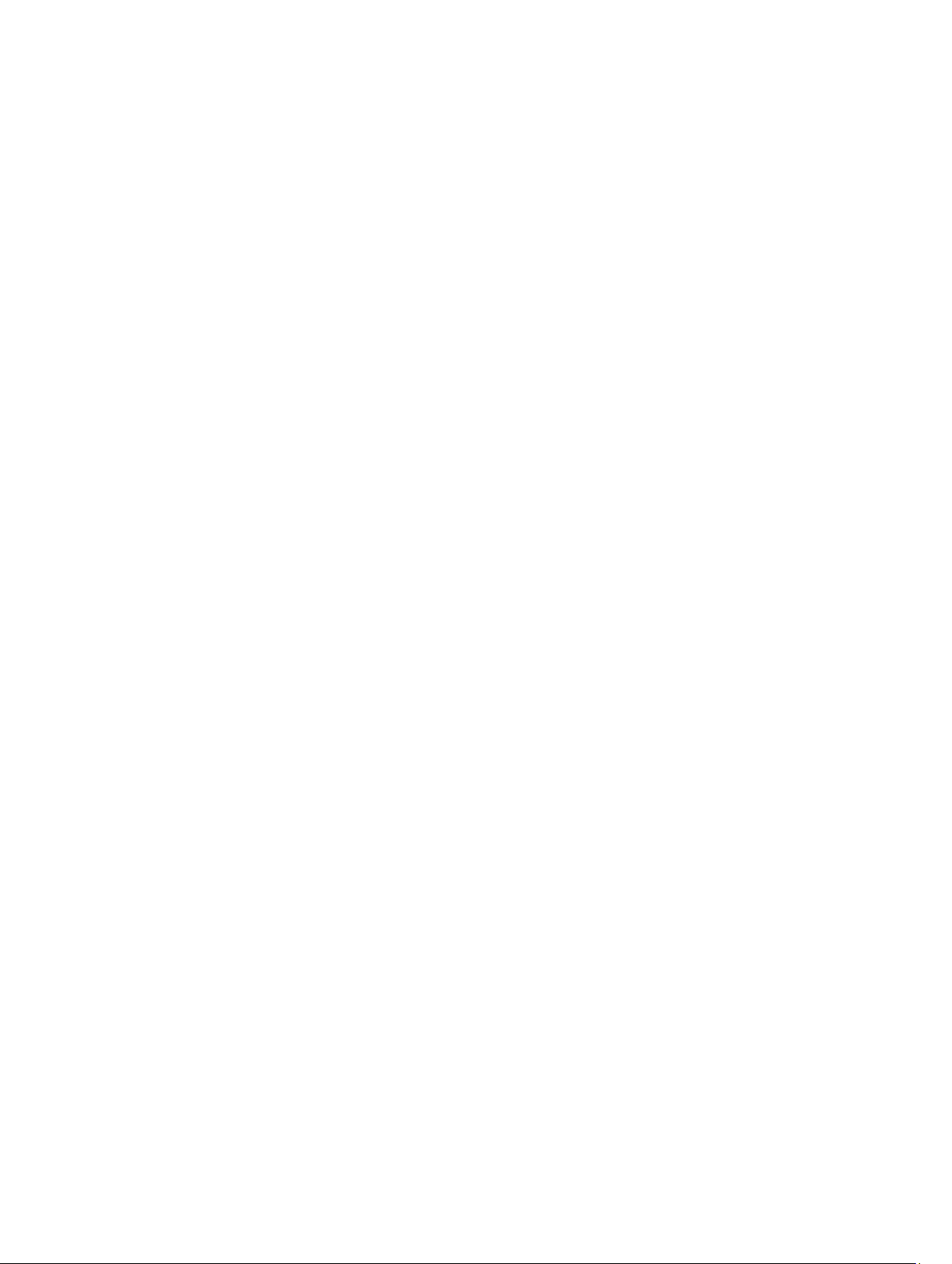
5. Vklopite računalnik.
10
Page 11
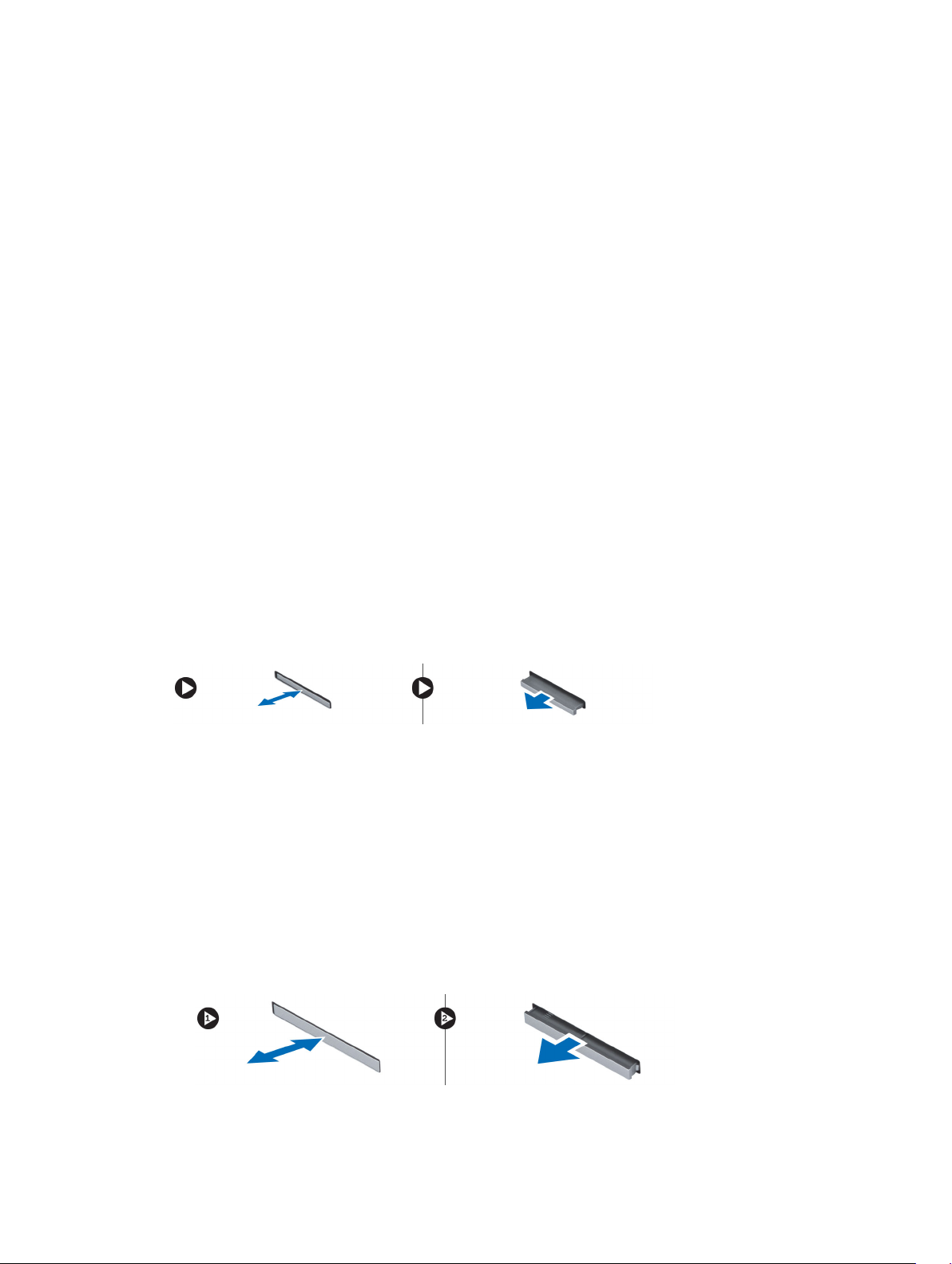
Odstranjevanje in nameščanje komponent
V tem poglavju so podrobne informacije o tem, kako morate odstraniti ali namestiti komponente
računalnika.
Priporočena orodja
Za postopke, navedene v tem dokumentu, boste verjetno potrebovali naslednja orodja:
• majhen ploščat izvijač,
• izvijač Phillips št. 0,
• izvijač Phillips št. 1,
• majhno plastično pero.
Odstranjevanje kartice SD
1. Sledite navodilom v poglavju Preden začnete z delom znotraj računalnika.
2. Pritisnite kartico SD, da jo sprostite iz računalnika.
3. Izvlecite kartico SD iz računalnika.
2
Nameščanje kartice SD
1. Potisnite pkartico SD v režo tako, da se zaskoči.
2. Sledite navodilom v poglavju Ko končate z delom znotraj računalnika.
Odstranitev kartice ExpressCard
1. Sledite navodilom v poglavju Preden začnete z delom znotraj računalnika.
2. Upoštevajte ta navodila:
a) Pritisnite na kartico ExpressCard, da jo sprostite iz računalnika [1].
b) Povlecite kartico ExpressCard iz računalnika [2].
11
Page 12
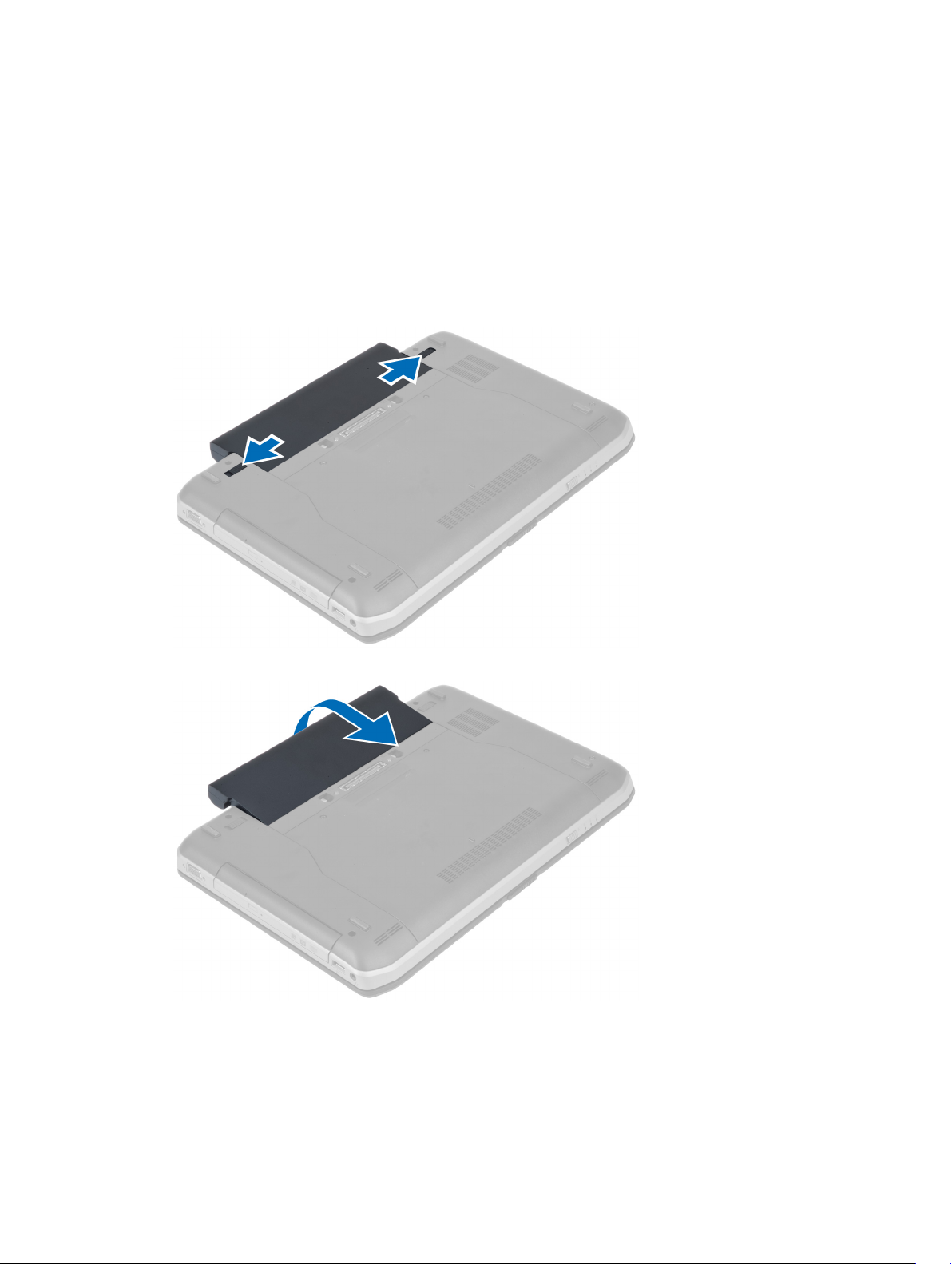
Namestitev kartice ExpressCard
1. Kartico ExpressCard potisnite v režo tako, da se zaskoči.
2. Sledite navodilom v poglavju Ko končate z delom znotraj računalnika.
Odstranitev baterije
1. Sledite navodilom v poglavju Preden začnete z delom znotraj računalnika.
2. Potisnite zapaha za sprostitev baterije v odklenjeni položaj.
3. Baterijo odstranite iz računalnika.
12
Page 13
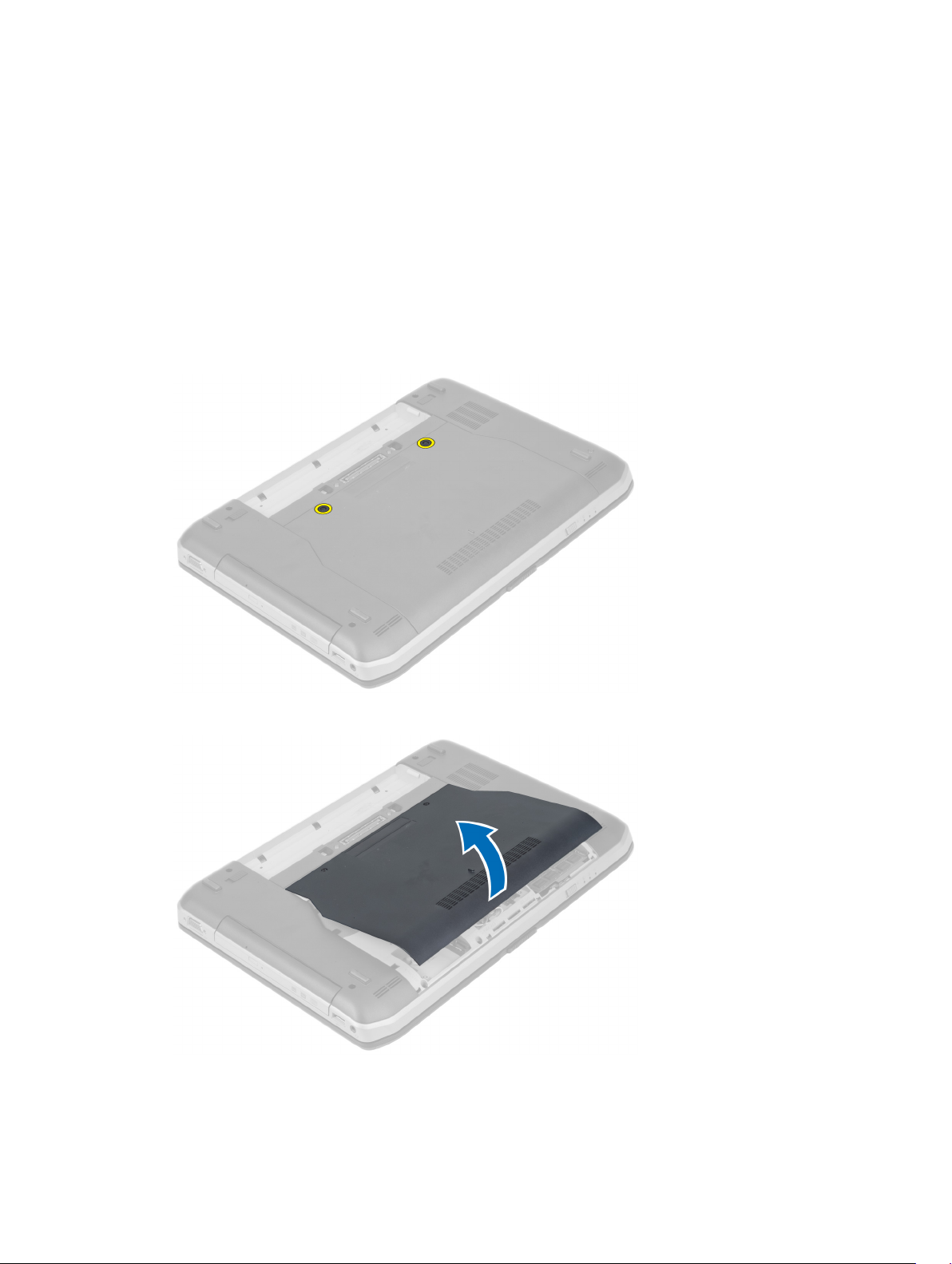
Namestitev baterije
1. Potisnite baterijo v režo tako, da se zaskoči.
2. Upoštevajte postopke v poglavju Ko končate z delom v notranjosti računalnika.
Odstranjevanje pokrova za dostop
1. Sledite navodilom v poglavju Preden začnete z delom znotraj računalnika.
2. Odstranite baterijo.
3. Odstranite vijaka, s katerima je pritrjena dostopna plošča.
4. Potisnite dostopno ploščo proti sprednjemu delu sistema in jo odstranite z računalnika.
13
Page 14

Nameščanje pokrova za dostop
1. Potisnite spodnji pokrov v režo tako, da se zaskoči.
2. Namestite vijaka, s katerima je dostopna plošča pritrjena na računalnik.
3. Namestite baterijo.
4. Sledite navodilom v poglavju Ko končate z delom znotraj računalnika.
Odstranjevanje kartice SIM
1. Sledite navodilom v poglavju Preden začnete z delom znotraj računalnika.
2. Odstranite baterijo.
3. Pritisnite in spustite kartico SIM na bateriji.
4. Izvlecite kartico SIM iz računalnika.
OPOMBA: Reža za kartico SIM na računalniku podpira samo kartice Micro SIM.
Nameščanje kartice SIM
1. Vstavite kartico SIM v režo.
2. Namestite baterijo.
3. Sledite navodilom v poglavju Ko končate z delom znotraj računalnika.
Odstranjevanje okvirja zaslona
1. Sledite navodilom v poglavju Preden začnete z delom znotraj računalnika.
2. Odstranite baterijo.
14
Page 15

3. Upoštevajte ta navodila:
a) Privzdignite spodnji rob okvirja zaslona.
b) Potiskajte naprej po straneh in zgornjem robu okvirja zaslona.
4. Odstranite okvir zaslona z računalnika.
Namestitev okvirja zaslona
1. Okvir zaslona namestite na sklop zaslona.
2. Začnite pri zgornjem kotu in pritiskajte na okvir zaslona po njegovem celotnem obsegu, dokler se ne
zaskoči na sklop zaslona.
3. Namestite baterijo.
4. Upoštevajte postopke v poglavju Ko končate z delom v notranjosti računalnika.
Odstranjevanje kamere
1. Sledite navodilom v poglavju Preden začnete z delom znotraj računalnika.
2. Odstranite:
a) baterijo
b) okvir zaslona
3. Upoštevajte ta navodila:
a) Odstranite vijak, s katerim sta pritrjena kamera in mikrofon.
b) Izklopite kabel kamere.
c) Dvignite in odstranite kamero in mikrofon.
15
Page 16
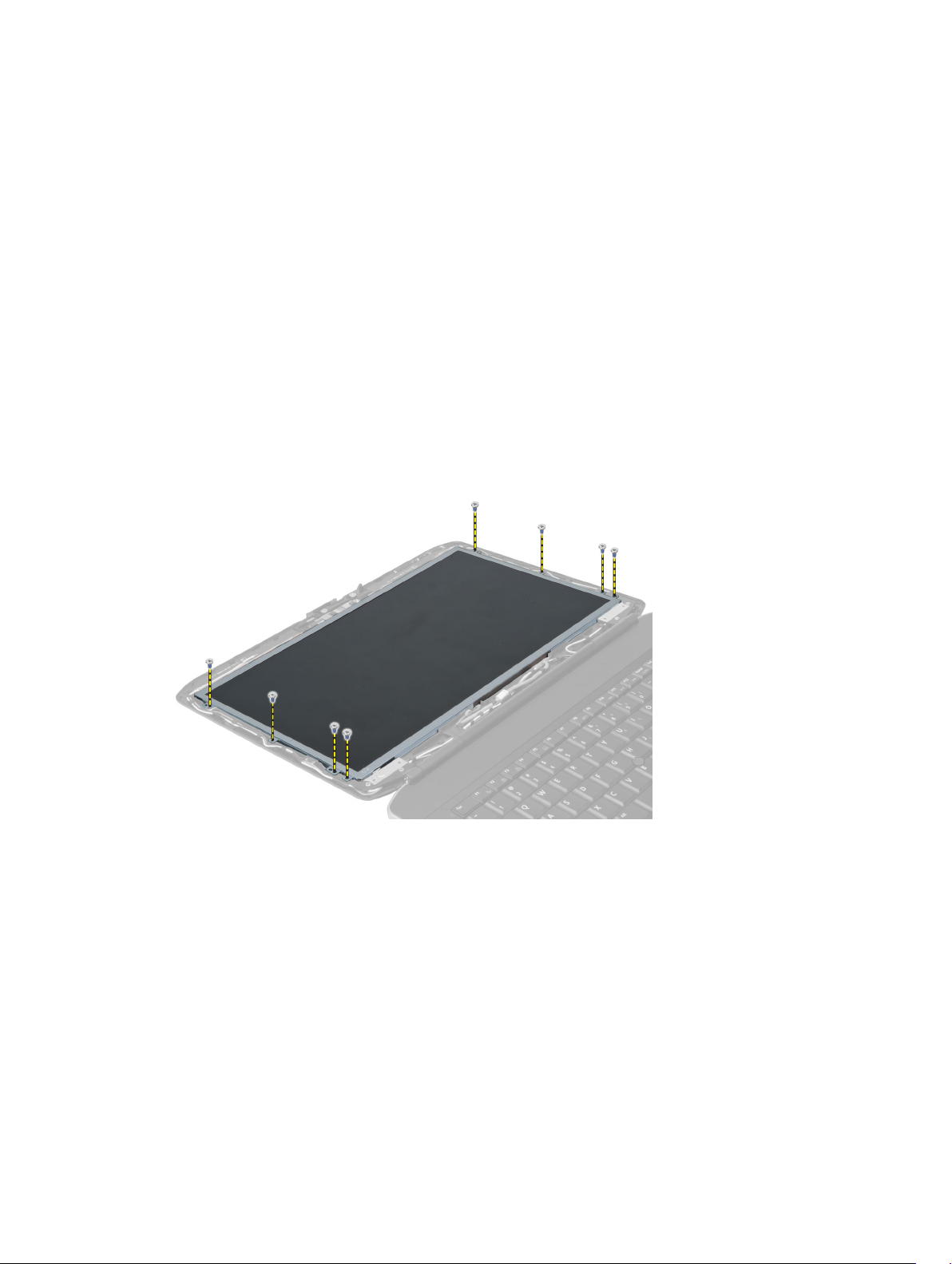
Nameščanje kamere
1. Modul kamere in mikrofona postavite na svoje mesto.
2. Priključite kabel kamere.
3. Privijte vijak in tako pritrdite modul kamere in mikrofona.
4. Namestite:
a) okvir zaslona
b) baterijo
5. Sledite navodilom v poglavju Ko končate z delom znotraj računalnika.
Odstranitev zaslonske plošče
1. Upoštevajte navodila v poglavju Preden začnete z delom v notranjosti računalnika.
2. Odstranite:
a) baterijo
b) okvir zaslona
3. Odstranite vijake, s katerimi je pritrjena zaslonska plošča.
16
Page 17
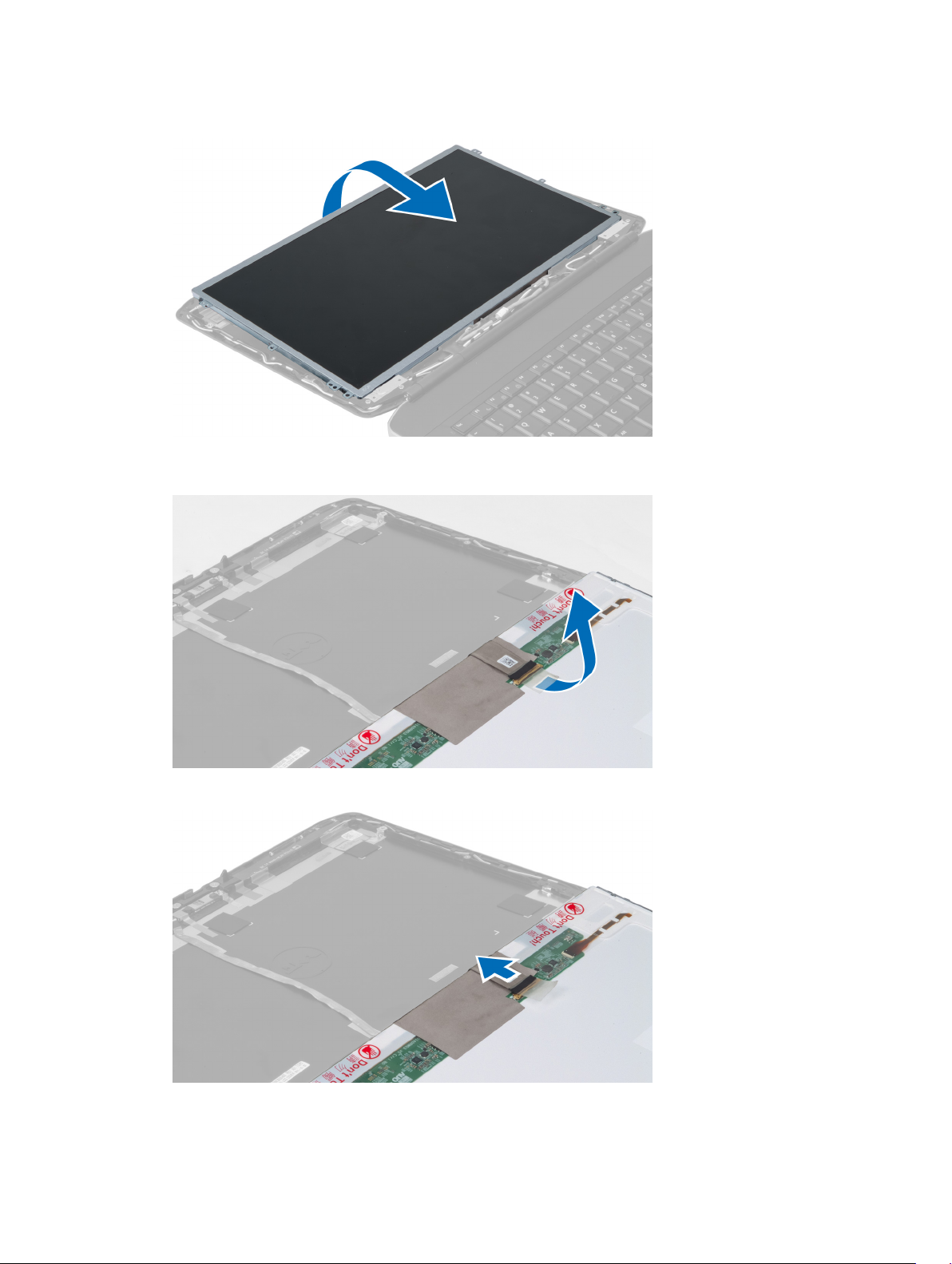
4. Obrnite zaslonsko ploščo.
5. Dvignite lepilni trak in odklopite kabel LVDS (nizkonapetostni diferencialni signalni kabel) s hrbtne
strani zaslonske plošče.
6. Odstranite zaslonsko ploščo s sklopa zaslona.
17
Page 18
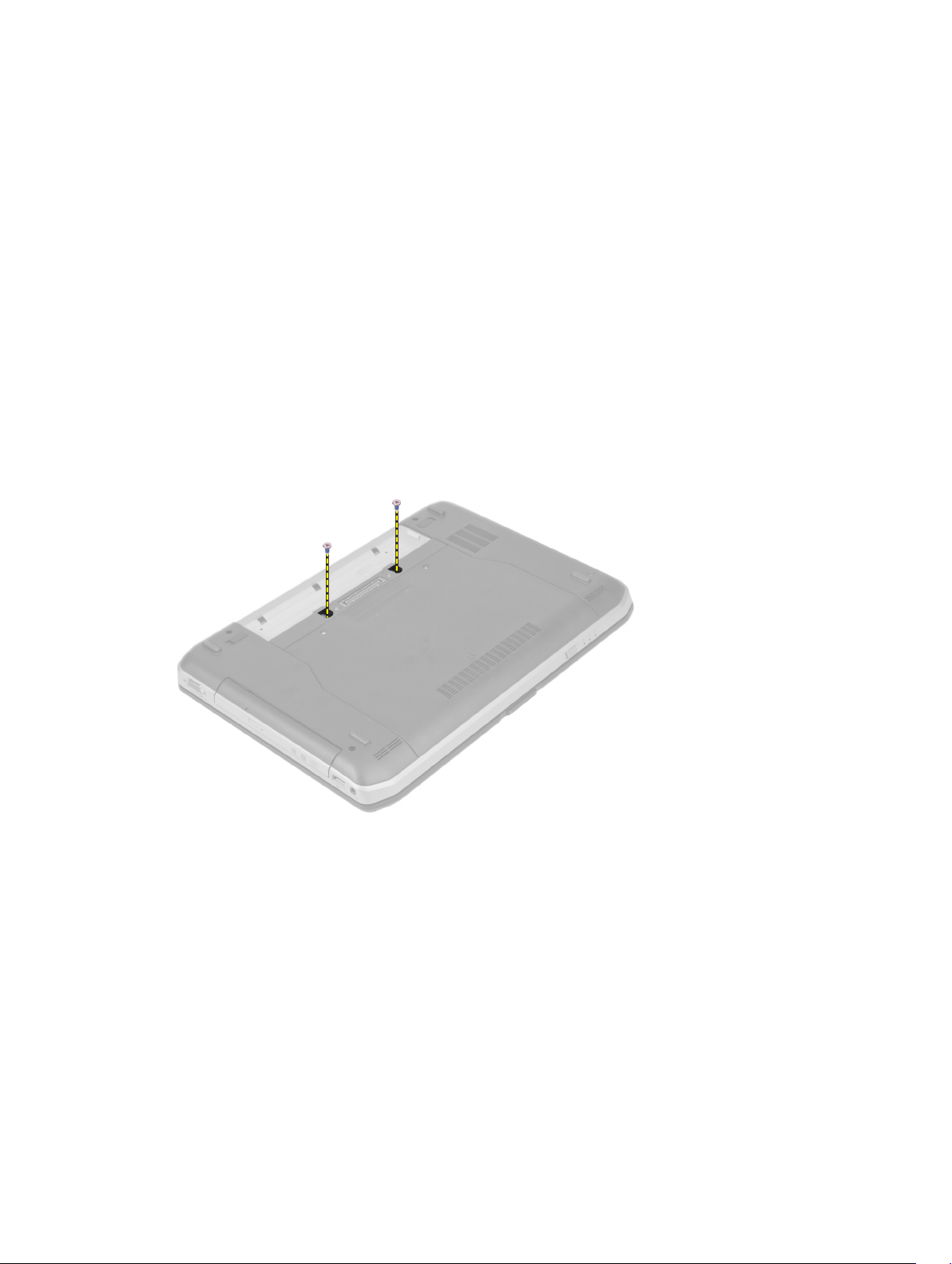
Namestitev zaslonske plošče
1. Namestite ploščo zaslona na sklop zaslona.
2. Ploščo zaslona poravnajte v njen prvotni položaj.
3. Priključite kabel LVDS (nizkonapetostni diferencialni signalni kabel) na zaslonsko ploščo in pritrdite
trak.
4. Obrnite ploščo zaslona in privijte vijake, da pritrdite ploščo zaslona.
5. Namestite:
a) okvir zaslona
b) baterijo
6. Sledite navodilom v poglavju Ko končate z delom znotraj računalnika.
Odstranitev okvirja tipkovnice
1. Upoštevajte navodila v poglavju Preden začnete z delom v notranjosti računalnika.
2. Odstranite baterijo.
3. Odstranite vijake z zadnje strani računalnika.
18
Page 19
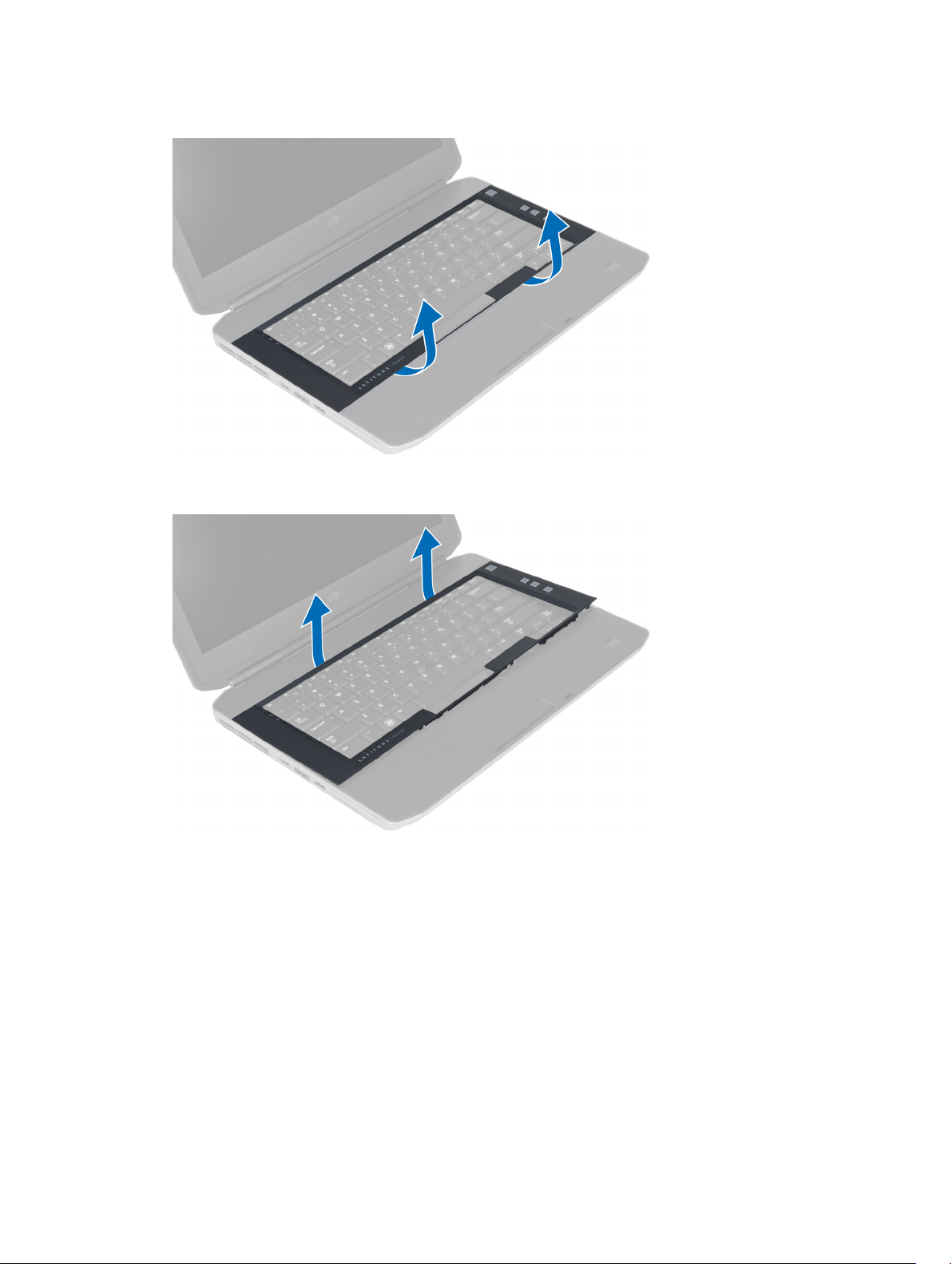
4. Začnite na spodnjem robu in privzdignite okvir tipkovnice.
5. Potiskajte naprej po straneh in zgornjem robu okvirja tipkovnice.
6. Dvignite okvir tipkovnice in ga odstranite iz računalnika.
19
Page 20

Namestitev okvirja tipkovnice
1. Okvir tipkovnice poravnajte z njegovim predelom.
2. Pritiskajte na robove okvirja tipkovnice, da se zaskoči na mesto.
3. Namestite baterijo.
4. Sledite navodilom v poglavju Ko končate z delom znotraj računalnika.
Odstranitev tipkovnice
1. Upoštevajte navodila v poglavju Preden začnete z delom v notranjosti računalnika.
2. Odstranite:
a) baterijo
b) okvir tipkovnice
20
Page 21
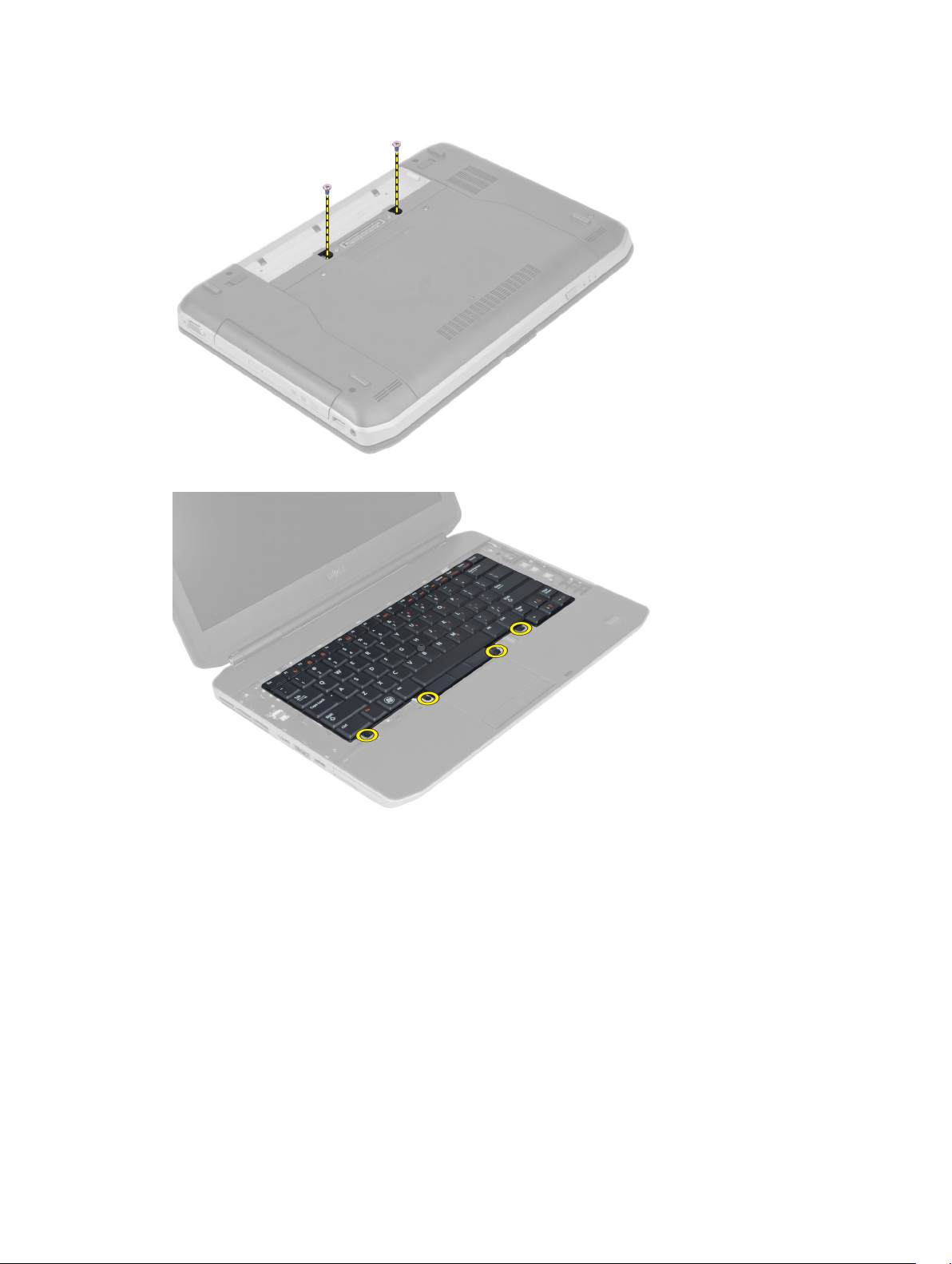
3. Odstranite vijake z zadnje strani računalnika.
4. Odstranite vijake, s katerimi je pritrjena tipkovnica.
5. Dvignite sponko, da sprostite kabel tipkovnice in ga odklopite iz računalnika.
21
Page 22
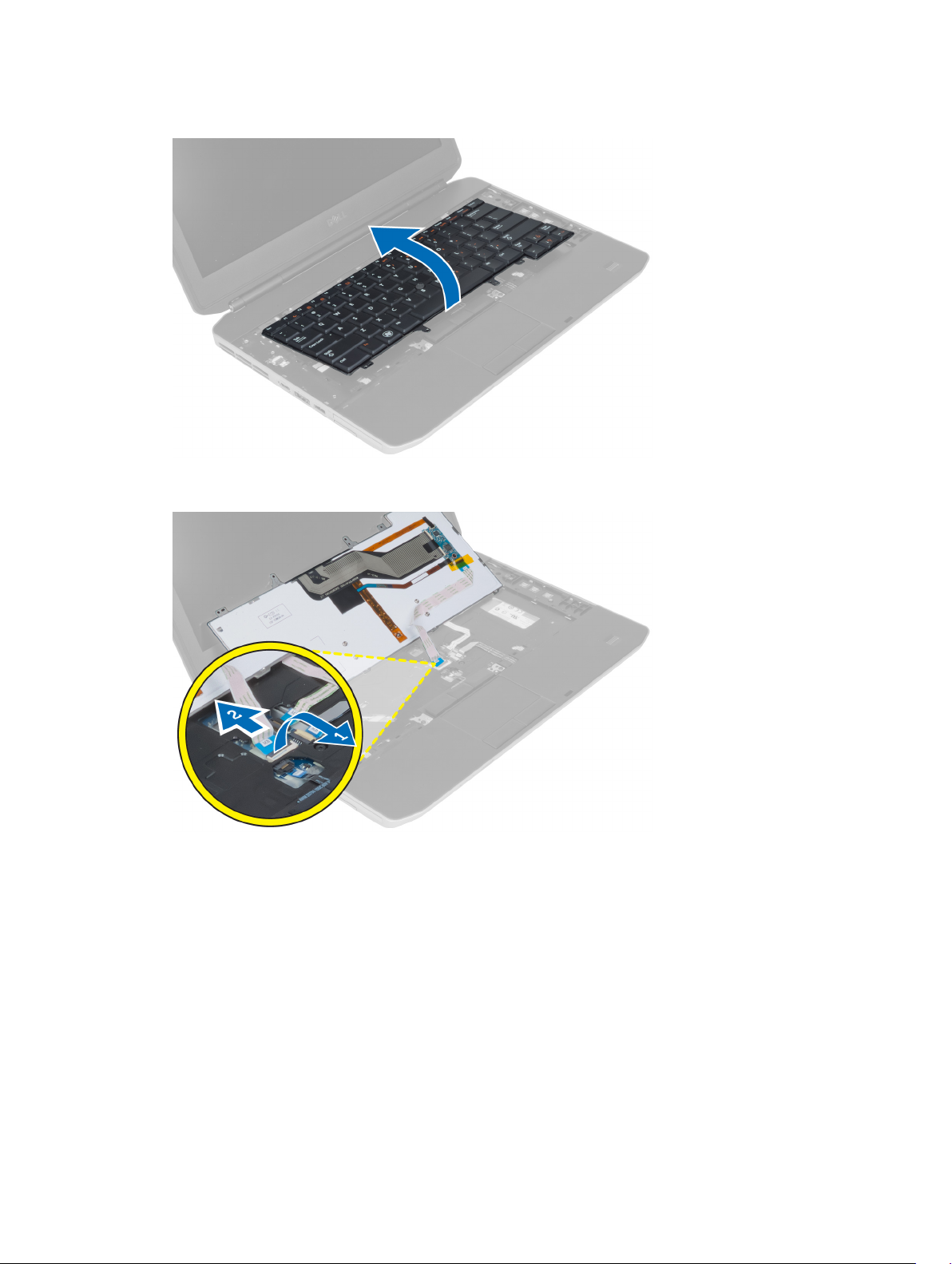
6. Obrnite tipkovnico.
7. Olupite lepilni trak, s katerim je ploščati upogljivi kabel tipkovnice pritrjen na zadnjo stran tipkovnice,
in ga odstranite iz računalnika.
8. Odstranite tipkovnico iz računalnika.
Namestitev tipkovnice
1. Pritrdite ploščati upogljivi kabel tipkovnice na tipkovnico.
2. Prilepite lepilni trak, s katerim je ploščati upogljivi kabel tipkovnice pritrjen na tipkovnico.
3. Tipkovnico potisnite v ustrezen prostor tako, da bodo vsi kovinski jezički na svojem mestu.
4. Pritrdite sponko kabla tipkovnice.
5. Pritisnite na levo in desno stran tipkovnice, tako da se vsi jezički na računalniku zaskočijo.
6. Namestite vijake, s katerimi je tipkovnica pritrjena na naslon za dlani.
7. Namestite vijak na zadnjo stran računalnika.
22
Page 23

8. Namestite:
a) okvir tipkovnice
b) baterijo
9. Upoštevajte postopke v poglavju Ko končate z delom v notranjosti računalnika.
Odstranitev optičnega pogona
1. Upoštevajte navodila v poglavju Preden začnete z delom v notranjosti računalnika.
2. Odstranite:
a) baterijo
b) dostopno ploščo
3. Odstranite vijak, s katerim je pritrjen optični pogon.
4. Potisnite jeziček vijaka stran od računalnika in tako sprostite optični pogon iz ležišča.
23
Page 24
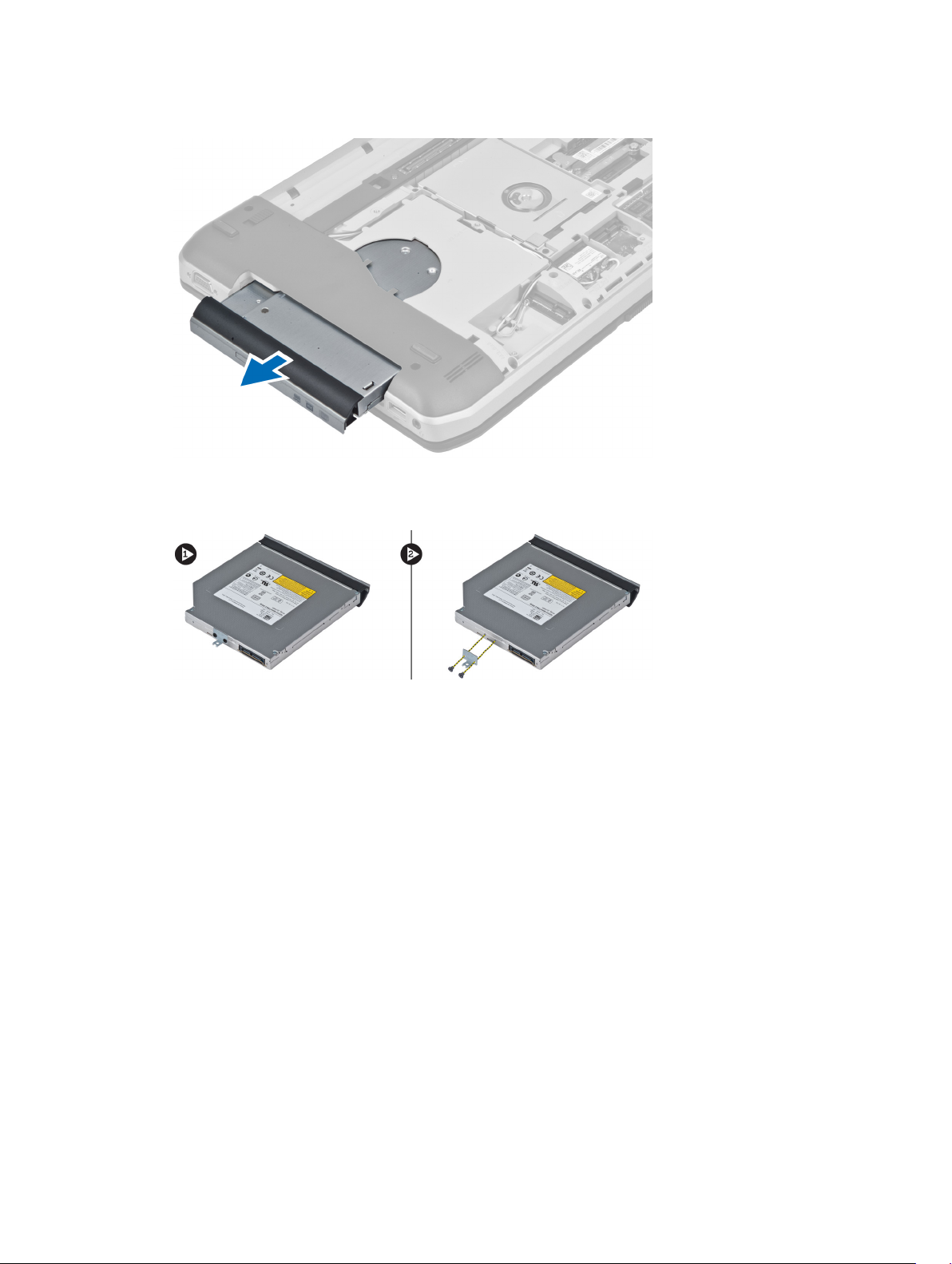
5. Optični pogon odstranite iz računalnika.
6. Odstranite vijake, s katerimi je pritrjen nosilec optičnega pogona.
7. Odstranite nosilec optičnega pogona.
8. Odklopite jezičke okvirja optičnega pogona, da ločite okvir optičnega pogona od optičnega pogona.
9. Odstranite okvir optičnega pogona.
Namestitev optičnega pogona
1. Namestite jezičke okvirja optičnega pogona, da pritrdite okvir optičnega pogona na optični pogon.
2. Namestite nosilec optičnega pogona.
3. Privijte vijake, s katerimi je nosilec optičnega diska pritrjen.
4. Optični pogon vstavite v računalnik.
5. Privijte vijak in tako pritrdite optični pogon na ustrezno mesto.
6. Namestite:
a) spodnji pokrov
b) baterijo
7. Sledite navodilom v poglavju Ko končate z delom znotraj računalnika.
24
Page 25

Odstranitev trdega diska
1. Upoštevajte navodila v poglavju Preden začnete z delom v notranjosti računalnika.
2. Odstranite:
a) baterijo
b) dostopno ploščo
3. Odstranite vijake, s katerimi je pritrjen nosilec trdega diska.
4. Uporabite jeziček in povlecite nosilec trdega diska, da sprostite trdi disk iz priključka.
25
Page 26

5. Odstranite trdi disk iz računalnika.
6. Odstranite vijake, s katerimi je pritrjen nosilec trdega diska.
7. Nosilec trdega diska odstranite s trdega diska.
Namestitev trdega diska
1. Namestite nosilec trdega diska na trdi disk.
2. Privijte vijake, s katerimi je pritrjen nosilec trdega diska.
3. Namestite trdi disk v računalnik.
4. Privijte vijak, s katerimi je pritrjen nosilec trdega diska.
5. Namestite:
a) dostopno ploščo
b) baterijo
6. Upoštevajte postopke v poglavju Ko končate z delom v notranjosti računalnika.
26
Page 27

Odstranjevanje kartice WLAN
1. Sledite navodilom v poglavju Preden začnete z delom znotraj računalnika.
2. Odstranite:
a) baterijo
b) spodnji pokrov
3. Upoštevajte ta navodila:
a) Odklopite antenska kabla s kartice WLAN.
b) Odstranite vijak, s katerim je kartica WLAN pritrjena na računalnik.
c) Kartico WLAN odstranite iz reže v sistemski plošči.
Nameščanje kartice WLAN
1. Kartico WLAN vstavite v ustrezen priključek na matični plošči.
2. Antenske kable priključite v ustrezne priključke, označene na kartici WLAN.
3. Privijte vijak, da namestite kartico WLAN v računalnik.
4. Namestite:
a) spodnji pokrov
b) baterijo
5. Sledite navodilom v poglavju Ko končate z delom znotraj računalnika.
Odstranjevanje pomnilniškega modula
1. Sledite navodilom v poglavju Preden začnete z delom znotraj računalnika.
2. Odstranite:
a) baterijo
b) spodnji pokrov
3. Zadrževalna jezička potisnite stran od pomnilniškega modula, tako da ta izskoči.
4. Dvignite pomnilniški modul in ga odstranite iz računalnika.
27
Page 28

Nameščanje pomnilniškega modula
1. Pomnilnik vstavite v režo za pomnilnik.
2. Pritisnite sponki, da pritrdite pomnilniški modul na matično ploščo.
3. Namestite:
a) spodnji pokrov
b) baterijo
4. Sledite navodilom v poglavju Ko končate z delom znotraj računalnika.
Odstranitev desne spodnje plošče
1. Upoštevajte navodila v poglavju Preden začnete z delom v notranjosti računalnika.
2. Odstranite:
a) baterijo
b) dostopno ploščo
3. Odstranite vijake, s katerimi je pritrjena desna spodnja plošča.
4. Odstranite desno spodnjo ploščo z računalnika.
28
Page 29

Namestitev desne spodnje plošče
1. Namestite desno spodnjo ploščo na računalnik.
2. Privijte vijake, s katerimi je desna spodnja plošča pritrjena na računalnik.
3. Namestite:
a) dostopno ploščo
b) baterijo
4. Upoštevajte postopke v poglavju Ko končate z delom v notranjosti računalnika.
Odstranitev hladilnega modula
1. Upoštevajte navodila v poglavju Preden začnete z delom v notranjosti računalnika.
2. Odstranite:
a) pomnilniško kartico SD
b) baterijo
c) dostopno ploščo
d) desno spodnjo ploščo
3. Odstranite vijake, s katerimi je pritrjen hladilni modul.
4. Dvignite hladilni modul in ga odstranite iz računalnika.
29
Page 30

Namestitev hladilnega modula
1. Namestite hladilni modul na ustrezno mesto.
2. Privijte vijake, s katerimi je hladilni modul pritrjen v računalnik.
3. Namestite:
a) desno spodnjo ploščo
b) dostopno ploščo
c) baterijo
d) pomnilniško kartico SD
4. Upoštevajte postopke v poglavju Ko končate z delom v notranjosti računalnika.
Odstranitev procesorja
1. Upoštevajte navodila v poglavju Preden začnete z delom v notranjosti računalnika.
2. Odstranite:
a) pomnilniško kartico SD
b) baterijo
c) dostopno ploščo
d) desno spodnjo ploščo
e) hladilni modul
3. Zavrtite zaklep procesorja v nasprotni smeri urinega kazalca v odklenjeni položaj. Dvignite procesor
in ga odstranite iz računalnika.
Namestitev procesorja
1. Namestite procesor v podnožje v računalniku.
2. Zavrtite zaklep procesorja v smeri urinega kazalca, da pritrdite procesor.
3. Namestite:
a) hladilni modul
b) dostopno ploščo
c) desno spodnjo ploščo
d) baterijo
e) pomnilniško kartico SD
4. Upoštevajte postopke v poglavju Ko končate z delom v notranjosti računalnika.
30
Page 31

Odstranitev naslona za dlani
1. Upoštevajte navodila v poglavju Preden začnete z delom v notranjosti računalnika.
2. Odstranite:
a) pomnilniško kartico SD
b) baterijo
c) dostopno ploščo
d) okvir tipkovnice
e) tipkovnico
f) optični pogon
g) desno spodnjo ploščo
3. Odstranite vijake s spodnje strani računalnika.
4. Odstranite vijake, s katerimi je naslon za dlani pritrjen na računalnik.
31
Page 32

5. Odklopite ploščati upogljivi kabel plošče z diodami.
6. Odklopite ploščati upogljivi kabel gumba za predstavnost.
7. Odklopite ploščati upogljivi kabel sledilne ploščice.
8. Odklopite ploščati upogljivi kabel bralnika prstnih odtisov.
9. Odklopite ploščati upogljivi kabel gumba za vklop.
10. Dvignite desni rob sklopa naslona za dlani.
11. Sprostite jezičke na levem robu sklopa naslona za dlani in odstranite naslon za dlani iz računalnika.
32
Page 33

Namestitev naslona za dlani
1. Sklop naslona za dlani poravnajte v prvotni položaj v računalniku in ga pritrdite na mesto, da se
zaskoči.
2. Na sistemsko ploščo priključite naslednje kable:
a) ploščati upogljivi kabel gumba za vklop
b) ploščati upogljivi kabel bralnika prstnih odtisov
c) ploščati upogljivi kabel sledilne ploščice
d) ploščati upogljivi kabel gumba za predstavnost
e) ploščati upogljivi kabel plošče z diodami
3. Privijte vijake na naslonu za dlani.
4. Odstranite vijake na spodnji strani računalnika.
5. Namestite:
a) desno spodnjo ploščo
b) optični pogon
c) tipkovnico
d) okvir tipkovnice
e) dostopno ploščo
f) baterijo
g) pomnilniško kartico SD
6. Upoštevajte postopke v poglavju Ko končate z delom v notranjosti računalnika.
Odstranitev ohišja bralnika ExpressCard
1. Upoštevajte navodila v poglavju Preden začnete z delom v notranjosti računalnika.
2. Odstranite:
a) pomnilniško kartico SD
b) baterijo
c) dostopno ploščo
d) okvir tipkovnice
e) tipkovnico
f) optični pogon
g) desno spodnjo ploščo
h) naslon za dlani
3. Odstranite vijake, s katerimi je pritrjeno ohišje bralnika ExpressCard.
4. Odstranite ohišje bralnika ExpressCard iz računalnika.
33
Page 34

Namestitev ohišja bralnika ExpressCard
1. Poravnajte ohišje bralnika ExpressCard v prvotni položaj v računalniku in ga pritrdite na mesto, da se
zaskoči.
2. Namestite vijake, s katerimi je pritrjeno ohišje bralnika ExpressCard.
3. Namestite:
a) naslon za dlani
b) desno spodnjo ploščo
c) optični pogon
d) tipkovnico
e) okvir tipkovnice
f) dostopno ploščo
g) baterijo
h) pomnilniško kartico SD
4. Upoštevajte postopke v poglavju Ko končate z delom v notranjosti računalnika.
Odstranitev modula Bluetooth
1. Upoštevajte navodila v poglavju Preden začnete z delom v notranjosti računalnika.
2. Odstranite:
a) pomnilniško kartico SD
b) baterijo
c) dostopno ploščo
d) okvir tipkovnice
e) tipkovnico
f) optični pogon
g) desno spodnjo ploščo
h) naslon za dlani
3. Odklopite kabel za Bluetooth s sistemske plošče.
4. Odstranite vijak, s katerim je pritrjen modul Bluetooth.
5. Odstranite modul Bluetooth iz računalnika.
6. Z modula Bluetooth odklopite kabel za Bluetooth.
34
Page 35

Namestitev modula Bluetooth
1. Priključite kabel za Bluetooth na modul Bluetooth.
2. Namestite modul Bluetooth na ustrezno mesto v računalniku.
3. Namestite vijak, s katerim je modul Bluetooth pritrjen v računalnik.
4. Priključite kabel za Bluetooth na sistemsko ploščo.
5. Namestite:
a) naslon za dlani
b) desno spodnjo ploščo
c) optični pogon
d) tipkovnico
e) okvir tipkovnice
f) dostopno ploščo
g) baterijo
h) pomnilniško kartico SD
6. Upoštevajte postopke v poglavju Ko končate z delom v notranjosti računalnika.
Odstranitev zvočne plošče
1. Upoštevajte navodila v poglavju Preden začnete z delom v notranjosti računalnika.
2. Odstranite:
a) pomnilniško kartico SD
b) baterijo
c) dostopno ploščo
d) okvir tipkovnice
e) tipkovnico
f) optični pogon
g) desno spodnjo ploščo
h) naslon za dlani
i) modul Bluetooth
3. Odklopite ploščati upogljivi kabel zvočne plošče s sistemske plošče.
4. Odstranite vijak, s katerim je pritrjena zvočna plošča.
5. Odstranite zvočno ploščo iz računalnika.
35
Page 36

Namestitev zvočne plošče
1. Postavite zvočno ploščo v računalnik.
2. Privijte vijak, da pritrdite zvočno ploščo v računalnik.
3. Priključite kabel zvočne plošče na sistemsko ploščo.
4. Namestite:
a) modul Bluetooth
b) naslon za dlani
c) desno spodnjo ploščo
d) optični pogon
e) tipkovnico
f) okvir tipkovnice
g) dostopno ploščo
h) baterijo
i) kartico ExpressCard
j) pomnilniško kartico SD
5. Upoštevajte postopke v poglavju Ko končate z delom v notranjosti računalnika.
Odstranitev sklopa zaslona
1. Upoštevajte navodila v poglavju Preden začnete z delom v notranjosti računalnika.
2. Odstranite:
a) pomnilniško kartico SD
b) baterijo
c) dostopno ploščo
d) okvir tipkovnice
e) tipkovnico
f) optični pogon
g) trdi disk
h) desno spodnjo ploščo
i) naslon za dlani
36
Page 37

3. Odklopite in odstranite antene iz kanalov.
4. Odklopite kabel LVDS (nizkonapetostni diferencialni signalni kabel).
37
Page 38

5. Antene povlecite skozi odprtino na vrhu računalnika.
6. Odstranite vijake, s katerimi je pritrjen sklop zaslona.
7. Iz računalnika odstranite sklop zaslona.
Namestitev sklopa zaslona
1. Namestite vijake, s katerimi je pritrjen sklop zaslona.
2. Vstavite kabel LVDS (nizkonapetostni diferencialni signalni kabel) in kable brezžičnih anten skozi luknji
v ohišju.
3. Kabel LVDS napeljite skozi prostor zanj in priključite priključek na sistemsko ploščo.
4. Priključite antenske kable v ustrezne priključke.
38
Page 39

5. Namestite:
a) naslon za dlani
b) desno spodnjo ploščo
c) trdi disk
d) optični pogon
e) tipkovnico
f) okvir tipkovnice
g) dostopno ploščo
h) baterijo
i) pomnilniško kartico SD
6. Upoštevajte postopke v poglavju Ko končate z delom v notranjosti računalnika.
Odstranitev desnega podpornega okvirja
1. Upoštevajte navodila v poglavju Preden začnete z delom v notranjosti računalnika.
2. Odstranite:
a) pomnilniško kartico SD
b) kartico ExpressCard
c) baterijo
d) dostopno ploščo
e) okvir tipkovnice
f) tipkovnico
g) optični pogon
h) trdi disk
i) kartico WLAN
j) desno spodnjo ploščo
k) hladilni modul
l) naslon za dlani
m) sklop zaslona
3. Odklopite ploščati upogljivi kabel na spodnjem delu desnega podpornega okvirja.
4. Odstranite vijake, s katerimi je desni podporni okvir pritrjen na računalnik.
39
Page 40

5. Dvignite desni podporni okvir vstran od računalnika.
Namestitev desnega podpornega okvirja
1. Namestite desni podporni okvir na računalnik.
2. Privijte vijake, da pritrdite desni podporni okvir na računalnik.
3. Priključite ploščati upogljivi kabel na spodnjem delu desnega podpornega okvirja.
4. Namestite:
a) sklop zaslona
b) naslon za dlani
c) hladilni modul
d) desno spodnjo ploščo
e) kartico WLAN
f) trdi disk
g) optični pogon
h) tipkovnico
i) okvir tipkovnice
j) dostopno ploščo
k) baterijo
l) kartico ExpressCard
m) pomnilniško kartico SD
5. Upoštevajte postopke v poglavju Ko končate z delom v notranjosti računalnika.
40
Page 41

Odstranitev modemske kartice
1. Upoštevajte navodila v poglavju Preden začnete z delom v notranjosti računalnika.
2. Odstranite:
a) pomnilniško kartico SD
b) kartico ExpressCard
c) baterijo
d) dostopno ploščo
e) okvir tipkovnice
f) tipkovnico
g) optični pogon
h) trdi disk
i) desno spodnjo ploščo
j) hladilni modul
k) naslon za dlani
l) ohišje bralnika ExpressCard
m) sklop zaslona
n) desni podporni okvir
3. Odstranite vijak, s katerim je modemska kartica pritrjena v računalnik.
4. Dvignite modemsko kartico, da odklopite priključek na zadnji strani kartice.
5. Odklopite kabel omrežnega priključka z modemske kartice.
6. Dvignite modemsko kartico iz računalnika.
Namestitev modemske kartice
1. Namestite modemsko kartico na vhodno/izhodno (V/I) ploščo v računalniku.
2. Priključite kabel omrežnega priključka na modemsko kartico.
3. Namestite modemsko kartico na priključek na zadnji strani računalnika.
4. Privijte vijak, da modemsko kartico pritrdite v računalnik.
41
Page 42

5. Namestite:
a) desni podporni okvir
b) sklop zaslona
c) ohišje bralnika ExpressCard
d) naslon za dlani
e) hladilni modul
f) desno spodnjo ploščo
g) trdi disk
h) optični pogon
i) tipkovnico
j) okvir tipkovnice
k) dostopno ploščo
l) baterijo
m) kartico ExpressCard
n) pomnilniško kartico SD
6. Upoštevajte postopke v poglavju Ko končate z delom v notranjosti računalnika.
Odstranitev levega podpornega okvirja
1. Upoštevajte navodila v poglavju Preden začnete z delom v notranjosti računalnika.
2. Odstranite:
a) pomnilniško kartico SD
b) kartico ExpressCard
c) baterijo
d) dostopno ploščo
e) okvir tipkovnice
f) tipkovnico
g) optični pogon
h) trdi disk
i) kartico WLAN
j) desno spodnjo ploščo
k) hladilni modul
l) naslon za dlani
m) sklop zaslona
3. Odstranite vijake, s katerimi je levi podporni okvir pritrjen na računalnik.
42
Page 43

4. Dvignite levi podporni okvir vstran od računalnika.
Namestitev levega podpornega okvirja
1. Namestite levi podporni okvir na računalnik.
2. Privijte vijake, da pritrdite levi podporni okvir na računalnik.
3. Namestite:
a) sklop zaslona
b) naslon za dlani
c) hladilni modul
d) desno spodnjo ploščo
e) kartico WLAN
f) trdi disk
g) optični pogon
h) tipkovnico
i) okvir tipkovnice
j) dostopno ploščo
k) baterijo
l) kartico ExpressCard
m) pomnilniško kartico SD
4. Upoštevajte postopke v poglavju Ko končate z delom v notranjosti računalnika.
43
Page 44

Odstranitev sistemske plošče
1. Upoštevajte navodila v poglavju Preden začnete z delom v notranjosti računalnika.
2. Odstranite:
a) baterijo
b) dostopno ploščo
c) okvir tipkovnice
d) tipkovnico
e) optični pogon
f) trdi disk
g) kartico WLAN
h) desno spodnjo ploščo
i) hladilni modul
j) naslon za dlani
k) ohišje bralnika ExpressCard
l) sklop zaslona
m) levi podporni okvir
3. Odklopite kabel napajalnega priključka.
4. Odklopite kabel sistemskega ventilatorja s sistemske plošče.
5. Odklopite kabel zvočnikov s sistemske plošče.
6. Odklopite ploščati upogljivi kabel zvočne plošče.
44
Page 45

7. Odklopite kabel za Bluetooth.
8. Odstranite vijake, s katerimi je pritrjena sistemska plošča.
45
Page 46

9. Dvignite desni rob sklopa sistemske plošče in ga dvignite do kota 45 stopinj.
10. Sprostite sistemsko ploščo iz priključkov za vrata na levi strani in jo odstranite.
Namestitev sistemske plošče
1. Sistemsko ploščo poravnajte v prvotni položaj v računalniku.
2. Namestite nazaj vijake in jih privijte, da pritrdite sistemsko ploščo v računalnik.
3. Na sistemsko ploščo speljite in priklopite naslednje kable:
a) ploščati upogljivi kabel zvočne plošče
b) kabel za Bluetooth
c) kabel zvočnika
d) kabel napajalnega priključka
e) kabel hladilnega ventilatorja
46
Page 47

4. Namestite:
a) levi podporni okvir
b) sklop zaslona
c) ohišje bralnika ExpressCard
d) naslon za dlani
e) hladilni modul
f) desno spodnjo ploščo
g) trdi disk
h) optični pogon
i) tipkovnico
j) okvir tipkovnice
k) dostopno ploščo
l) baterijo
m) pomnilniško kartico SD
5. Upoštevajte postopke v poglavju Ko končate z delom v notranjosti računalnika.
Odstranitev gumbaste baterije
1. Upoštevajte navodila v poglavju Preden začnete z delom v notranjosti računalnika.
2. Odstranite:
a) pomnilniško kartico SD
b) kartico ExpressCard
c) baterijo
d) dostopno ploščo
e) okvir tipkovnice
f) optični pogon
g) trdi disk
h) kartico WLAN
i) desno spodnjo ploščo
j) hladilni modul
k) naslon za dlani
l) ohišje bralnika ExpressCard
m) sklop zaslona
n) levi podporni okvir
o) sistemsko ploščo
3. Odklopite gumbasto baterijo s sistemske plošče.
4. Ločite gumbasto baterijo od lepila in jo odstranite.
47
Page 48

Namestitev gumbaste baterije
1. Namestite gumbasto baterijo na sistemsko ploščo, tako da je stran z lepilom obrnjena navzdol.
2. Priključite kabel gumbaste baterije na sistemsko ploščo.
3. Namestite:
a) sistemsko ploščo
b) levi podporni okvir
c) sklop zaslona
d) ohišje bralnika ExpressCard
e) naslon za dlani
f) hladilni modul
g) desno spodnjo ploščo
h) kartico WLAN
i) trdi disk
j) optični pogon
k) tipkovnico
l) okvir tipkovnice
m) dostopno ploščo
n) baterijo
o) kartico ExpressCard
p) pomnilniško kartico SD
4. Upoštevajte postopke v poglavju Ko končate z delom v notranjosti računalnika.
Odstranitev vhodne/izhodne (V/I) plošče
1. Upoštevajte navodila v poglavju Preden začnete z delom v notranjosti računalnika.
2. Odstranite:
a) pomnilniško kartico SD
b) kartico ExpressCard
c) baterijo
d) dostopno ploščo
e) okvir tipkovnice
f) tipkovnico
g) optični pogon
h) trdi disk
i) kartico WLAN
j) desno spodnjo ploščo
k) hladilni modul
l) naslon za dlani
m) ohišje bralnika ExpressCard
n) sklop zaslona
o) desni podporni okvir
p) levi podporni okvir
q) sistemsko ploščo
3. Odstranite vijake, s katerimi je vhodna/izhodna (V/I) plošča pritrjena v računalnik.
48
Page 49

4. Dvignite vhodno/izhodno (V/I) ploščo iz računalnika.
Namestitev vhodne/izhodne (V/I) plošče
1. Namestite vhodno/izhodno (V/I) ploščo v računalnik.
2. Privijte vijak, da pritrdite vhodno/izhodno (V/I) ploščo v računalnik.
3. Namestite:
a) sistemsko ploščo
b) levi podporni okvir
c) desni podporni okvir
d) sklop zaslona
e) ohišje bralnika ExpressCard
f) naslon za dlani
g) hladilni modul
h) desno spodnjo ploščo
i) kartico WLAN
j) trdi disk
k) optični pogon
l) tipkovnico
m) okvir tipkovnice
n) dostopno ploščo
o) baterijo
p) kartico ExpressCard
q) pomnilniško kartico SD
4. Upoštevajte postopke v poglavju Ko končate z delom v notranjosti računalnika.
49
Page 50

Odstranitev napajalnega priključka
1. Upoštevajte navodila v poglavju Preden začnete z delom v notranjosti računalnika.
2. Odstranite:
a) pomnilniško kartico SD
b) kartico ExpressCard
c) baterijo
d) dostopno ploščo
e) okvir tipkovnice
f) tipkovnico
g) optični pogon
h) trdi disk
i) kartico WLAN
j) desno spodnjo ploščo
k) hladilni modul
l) naslon za dlani
m) ohišje bralnika ExpressCard
n) sklop zaslona
o) levi podporni nosilec
p) sistemsko ploščo
3. Odstranite kabel napajalnega priključka iz kanalov.
50
Page 51

4. Odstranite napajalni priključek.
Namestitev napajalnega priključka
1. Namestite napajalni priključek v računalnik.
2. Vstavite napajalni priključek v kanal.
3. Namestite:
a) sistemsko ploščo
b) levi podporni nosilec
c) sklop zaslona
d) ohišje bralnika ExpressCard
e) naslon za dlani
f) hladilni modul
g) desno spodnjo ploščo
h) kartico WLAN
i) trdi disk
j) optični pogon
k) tipkovnico
l) okvir tipkovnice
m) dostopno ploščo
n) baterijo
o) kartico ExpressCard
p) pomnilniško kartico SD
4. Upoštevajte postopke v poglavju Ko končate z delom v notranjosti računalnika.
51
Page 52

Odstranitev sistemskega ventilatorja
1. Upoštevajte navodila v poglavju Preden začnete z delom v notranjosti računalnika.
2. Odstranite:
a) pomnilniško kartico SD
b) kartico ExpressCard
c) baterijo
d) dostopno ploščo
e) okvir tipkovnice
f) tipkovnico
g) optični pogon
h) trdi disk
i) kartico WLAN
j) desno spodnjo ploščo
k) hladilni modul
l) naslon za dlani
m) ohišje bralnika ExpressCard
n) sklop zaslona
o) desni podporni okvir
p) levi podporni okvir
q) modemsko kartico
r) sistemsko ploščo
s) napajalni priključek
t) omrežni priključek
3. Odstranite vijake, s katerimi je sistemski ventilator pritrjen v računalnik.
52
Page 53

4. Dvignite sistemski ventilator iz računalnika.
Namestitev sistemskega ventilatorja
1. Namestite sistemski ventilator v računalnik.
2. Privijte vijake, da pritrdite ventilator v računalnik.
3. Namestite:
a) omrežni priključek
b) napajalni priključek
c) sistemsko ploščo
d) modemsko kartico
e) levi podporni okvir
f) desni podporni okvir
g) sklop zaslona
h) ohišje bralnika ExpressCard
i) naslon za dlani
j) hladilni modul
k) desno spodnjo ploščo
l) kartico WLAN
m) trdi disk
n) optični pogon
o) tipkovnico
p) okvir tipkovnice
q) dostopno ploščo
r) baterijo
s) kartico ExpressCard
t) pomnilniško kartico SD
4. Upoštevajte postopke v poglavju Ko končate z delom v notranjosti računalnika.
53
Page 54

Odstranitev omrežnega priključka
1. Upoštevajte navodila v poglavju Preden začnete z delom v notranjosti računalnika.
2. Odstranite:
a) pomnilniško kartico SD
b) kartico ExpressCard
c) baterijo
d) dostopno ploščo
e) okvir tipkovnice
f) tipkovnico
g) optični pogon
h) trdi disk
i) kartico WLAN
j) desno spodnjo ploščo
k) hladilni modul
l) naslon za dlani
m) ohišje bralnika ExpressCard
n) sklop zaslona
o) desni podporni okvir
p) levi podporni okvir
q) modemsko kartico
r) sistemsko ploščo
3. Odstranite kable omrežnega priključka iz kanalov.
4. Odstranite omrežni priključek.
Namestitev omrežnega priključka
1. Namestite omrežni priključek v računalnik.
2. Napeljite kabel omrežnega priključka v kanal.
54
Page 55

3. Namestite:
a) sistemsko ploščo
b) modemsko kartico
c) levi podporni okvir
d) desni podporni okvir
e) sklop zaslona
f) ohišje bralnika ExpressCard
g) naslon za dlani
h) hladilni modul
i) desno spodnjo ploščo
j) kartico WLAN
k) trdi disk
l) optični pogon
m) tipkovnico
n) okvir tipkovnice
o) dostopno ploščo
p) baterijo
q) kartico ExpressCard
r) pomnilniško kartico SD
4. Upoštevajte postopke v poglavju Ko končate z delom v notranjosti računalnika.
Odstranitev zvočnikov
1. Upoštevajte navodila v poglavju Preden začnete z delom v notranjosti računalnika.
2. Odstranite:
a) pomnilniško kartico SD
b) kartico ExpressCard
c) baterijo
d) dostopno ploščo
e) okvir tipkovnice
f) tipkovnico
g) optični pogon
h) trdi disk
i) kartico WLAN
j) desno spodnjo ploščo
k) hladilni modul
l) naslon za dlani
m) ohišje bralnika ExpressCard
n) modul Bluetooth
o) zvočno ploščo
p) sklop LCD
q) levi podporni okvir
r) sistemsko ploščo
55
Page 56

3. Odstranite vijake, da sprostite zvočnika.
4. Odstranite kabla zvočnikov iz kanalov.
5. Dvignite zvočnik iz računalnika.
Namestitev zvočnikov
1. Namestite zvočnika v računalnik.
2. Privijte vijake, da pritrdite zvočnika v računalnik.
3. Priključite kabla zvočnikov in ju napeljite v kanale.
56
Page 57

4. Namestite:
a) sistemsko ploščo
b) levi podporni okvir
c) sklop zaslona
d) zvočno ploščo
e) modul Bluetooth
f) ohišje bralnika ExpressCard
g) naslon za dlani
h) hladilni modul
i) desno spodnjo ploščo
j) kartico WLAN
k) trdi disk
l) optični pogon
m) tipkovnico
n) okvir tipkovnice
o) dostopno ploščo
p) baterijo
q) kartico ExpressCard
r) pomnilniško kartico SD
5. Upoštevajte postopke v poglavju Ko končate z delom v notranjosti računalnika.
57
Page 58

58
Page 59

Tehnični podatki
Tehnični podatki
OPOMBA: Ponudba se lahko razlikuje glede na regijo. Za več informacij o konfiguraciji računalnika
kliknite Start (Ikona Start) → Pomoč in podpora in izberite možnost za ogled informacij o
računalniku.
Tabela 1. Informacije o sistemu
Funkcija Tehnični podatki
Nabor vezij Nabor vezij Intel HM77/QM77 Express
Širina vodila DRAM 64 bitov
Flash EPROM SPI 32-megabitni
vodilo PCIe Gen1 100 MHz
Frekvenca zunanjega vodila DMI (5 GT/s)
Tabela 2. Procesor
3
Funkcija Tehnični podatki
Vrste
Predpomnilnik L3 do 8 MB
Tabela 3. Pomnilnik
Funkcija Tehnični podatki
Priključek pomnilnika dve reži SoDIMM
Zmogljivost pomnilnika 2 GB, 4 GB ali 8 GB
Vrsta pomnilnika DDR3 SDRAM 1600
Najmanjša količina pomnilnika 2 GB
Največja količina pomnilnika 8 GB
• Intel Celeron
• Intel Core serije i3
• Intel Core serije i5
• Intel Core serije i7
59
Page 60

Tabela 4. Zvok
Funkcija Tehnični podatki
Vrsta štirikanalni zvok visoke ločljivosti
Krmilnik IDT92HD93
Stereo pretvorba 24-bitna (analogno v digitalno in digitalno v analogno)
Vmesnik:
notranji zvok visoke ločljivosti
zunanji vhod za mikrofon/priključek za stereo slušalke/zunanje
zvočnike
Zvočniki dva
Notranji ojačevalnik zvočnikov 1 W (RMS) na kanal
Nadzor glasnosti funkcijske tipke na tipkovnici in programski meniji
Tabela 5. Video
Funkcija Tehnični podatki
Vrsta integrirano na sistemski plošči
Krmilnik Grafična kartica Intel HD
Tabela 6. Komunikacija
Funkcija Tehnični podatki
Omrežni vmesnik Ethernet 10/100/1000 Mb/s (RJ-45)
Brezžično omrežje notranje brezžično lokalno omrežje (WLAN) in brezžično
prostrano omrežje (WWAN)
Tabela 7. Vrata in priključki
Funkcija Tehnični podatki
Zvok (dodatna možnost) en priključek za mikrofon/stereo slušalke/zunanje
zvočnike
Video
• en 15-pinski priključek VGA
• 19-pinski priključek HDMI
Omrežni vmesnik en priključek RJ-45
USB 2.0
USB 3.0
• dva 4-pinska priključka USB 2.0
• en priključek USB 3.0
• en priključek eSATA/USB 3.0
Bralnik pomnilniških kartic en bralnik pomnilniških kartic 8-v-1
60
Page 61

Funkcija Tehnični podatki
Priklopna vrata ena
Vrata SIM (Subscriber Identity Module) ena
Tabela 8. Zaslon
Funkcija Tehnični podatki
Vrsta
Latitude E5430
• HD (1366 x 768), WLED
• HD+ (1600 x 900)
Latitude E5530
• HD (1366 x 768), WLED
• FHD (1920 x 1080)
Velikost
Latitude E5430 14,0 palcev
Latitude E5530 15,6 palca
Mere:
Latitude E5430:
Višina 192,5 mm (7,57 palca)
Širina 324 mm (12,75 palca)
Diagonala 355,60 mm (14,00 palca))
Aktivna površina (X/Y) 309,40 mm x 173,95 mm
Najvišja ločljivost
• 1366 x 768 slikovnih pik
• 1600 x 900 slikovnih pik
Največja svetilnost 200 nitov
Latitude E5530:
Višina 210 mm (8,26 palca)
Širina 360 mm (14,17 palca)
Diagonala 394,24 mm (15,60 palca)
Aktivna površina (X/Y) 344,23 mm x 193,54 mm
Najvišja ločljivost
• 1366 x 768 slikovnih pik
• 1920 x 1080 slikovnih pik
Največja svetilnost 220 nitov za HD, 300 nitov za FHD
Kot delovanja od 0° (zaprto) do 135°
Hitrost osveževanja 60 Hz
61
Page 62

Funkcija Tehnični podatki
Najmanjši koti gledanja:
vodoravno
• +/- 40° za HD
• +/- 60° za FHD
navpično
• +10°/-30° za HD
• +/-50° za FHD
Razmik med pikami:
Latitude E5430 0,2265 mm x 0,2265 mm
Latitude E5530
• 0,2520 mm x 0,2520 mm za HD
• 0,1790 x 0,1790 za FHD
Tabela 9. Tipkovnica
Funkcija Tehnični podatki
Število tipk ZDA: 86 tipk, Združeno kraljestvo: 87 tipk, Brazilija: 87 tipk
in Japonska: 90 tipk
Razporeditev QWERTY/AZERTY/Kanji
Tabela 10. Sledilna ploščica
Funkcija Tehnični podatki
Aktivna površina:
os X 80,00 mm
os Y 45,00 mm
Tabela 11. Baterija
Funkcija Tehnični podatki
Vrsta 4-, 6- ali 9-celična »pametna« litij-ionska
Mere:
Višina
4-, 6- in 9-celična 20,00 mm (0,79 palca)
Širina
4-celična in 6-celična 208,00 mm (8,18 palca)
9-celična 214,00 mm (8,43 palca)
Globina
4-celična in 6-celična 48,08 mm (1,89 palca)
9-celična 71,79 mm (2,83 palca)
62
Page 63

Funkcija Tehnični podatki
Teža
4-celična 240,00 g (0,53 lb)
6-celična 344,73 g (0,76 lb)
9-celična 508,20 g (1,12 lb)
Napetost
4-celična 14,8 V DC
6-celična in 9-celična 11,1 V DC
Temperaturno območje:
Med delovanjem 0 °C do 50 °C (32 °F do 122 °F)
Med nedelovanjem –40 °C do 85 °C (–40 °F do 185 °F)
OPOMBA: Baterija dobro vzdrži zgornje
temperature shranjevanja s 100 %
napolnjenostjo.
OPOMBA: Baterija prav tako vzdrži temperature
shranjevanja od –20 °C do +60 °C brez
poslabšanja v delovanju.
Gumbasta baterija Litijeva gumbasta baterija 3 V CR2032
Tabela 12. Napajalnik na izmenični tok
Funkcija Latitude E5430 Latitude E5530
Vrsta 65 W 90-vatni napajalnik
Vhodna napetost 100–240 V AC 100–240 V AC
Vhodni tok (najvišji) 1,7 A 1,5 A
Vhodna frekvenca 50 Hz do 60 Hz 50 Hz do 60 Hz
Izhodna moč 65 W 90 W
Izhodni tok 3,34 A (trajni) 4,62 A (trajni)
Nazivna izhodna napetost 19,5 +/– 1,0 V DC 19,5 +/– 1,0 V DC
Temperaturno območje:
Med delovanjem 0 °C do 40 °C (32 °F do 104 °F) 0 °C do 40 °C (32 °F do 104 °F)
Med nedelovanjem –40 °C do 70 °C (–40 °F do 158 °F) –40 °C do 70 °C (–40 °F do 158 °F)
63
Page 64

Tabela 13. Mere
Mere Latitude E5430 Latitude E5530
Višina 29,9 mm do 32,5 mm (1,17 palca do
1,27 palca)
30,20 mm do 33,2 mm (1,18 palca do
1,30 palca)
Širina 350,00 mm (13,70 palca) 388,00 mm (15,27 palca)
Globina 240,00 mm (9,44 palca) 251,00 mm (9,88 palca)
Teža 2,04 kg (4,50 lb) 2,38 kg (5,25 lb)
Tabela 14. Okolje
Funkcija Tehnični podatki
Temperatura:
Med delovanjem 0 °C do 35 °C (32 °F do 95 °F)
Pri skladiščenju –40 °C do 65 °C (–40 °F do 149 °F)
Relativna vlažnost (najvišja):
Med delovanjem 10 % do 90 % (brez kondenzacije)
Pri skladiščenju 5 % do 95 % (brez kondenzacije)
Nadmorska višina (največja):
Med delovanjem –15,24 m do 3048 m (–50 ft do 10.000 ft)
Med nedelovanjem –15,24 m do 10.668 m (–50 ft do 35.000 ft)
Raven onesnaženosti zraka G1, kot določa standard ISA-71.04–1985
64
Page 65

Dodatne informacije
To poglavje vsebuje informacije o dodatnih funkcijah vašega računalnika.
Informacije o priklopnih vratih
Priklopna vrata se uporabljajo za priključitev prenosnega računalnika na priklopno postajo (dodatna
možnost).
4
1. Vrata SIM (Subscriber Identity Module)
2. Priklopna vrata
65
Page 66

66
Page 67

5
Sistemske nastavitve
Pregled
Sistemske nastavitve vam omogočajo:
• spreminjanje informacij o konfiguraciji sistema po dodajanju, spremembi ali odstranitvi strojne opreme
iz računalnika,
• nastavitev ali spreminjanje uporabniških možnosti, na primer uporabniškega gesla,
• ogled količine trenutno nameščenega pomnilnika ali nastavitev vrste nameščenega trdega diska.
POZOR: Nastavitve tega programa spreminjajte le, če imate strokovno znanje s področja
računalništva. Nekatere spremembe lahko povzročijo nepravilno delovanje računalnika.
Odpiranje sistemskih nastavitev
1. Vklopite (ali znova zaženite) računalnik.
2. Ko se pojavi modri logotip DELL, bodite pozorni na prikaz poziva F2.
3. Ko se pojavi poziv F2, nemudoma pritisnite <F2>.
OPOMBA: Poziv F2 opozarja, da se je tipkovnica vključila. Ta poziv se lahko prikaže zelo
nenadno, zato bodite pozorni in pravočasno pritisnite <F2>. Če pritisnite <F2> pred prikazom
pozivnika, pritisk tipke ne bo zaznan.
4. Če ste čakali predolgo in se ob čakanju pojavi logotip operacijskega sistema, počakajte, da se naloži
namizje Microsoft Windows. Nato pa zaustavite računalnik in poskusite znova.
Možnosti sistemskih nastavitev
OPOMBA: Prikaz elementov, navedenih v tem razdelku, je odvisen od računalnika in nameščenih
naprav.
Tabela 15. Splošno
Možnost Opis
System Information V tem poglavju so navedene osnovne značilnosti strojne opreme vašega
računalnika.
• System Information (Informacije o sistemu): prikaže BIOS Version
(Različica BIOS-a), Service Tag (Servisna oznaka), Asset Tag (Oznaka
sredstva), Ownership Tag (Oznaka lastništva), Ownership Date
(Datum lastništva), Manufacture Date (Datum izdelave) in Express
Service Code (Koda za hitro servisiranje).
• Memory Information (Informacije o pomnilniku): prikaže Memory
Installed (Nameščeni pomnilnik), Memory Available (Razpoložljivi
pomnilnik), Memory Speed (Hitrost pomnilnika), Memory Channels
67
Page 68

Možnost Opis
Mode (Način pomnilniških kanalov), Memory Technology
(Pomnilniška tehnologija), DIMM ASize (Velikost DIMM A), DIMM B
Size (Velikost DIMM B)
• Processor Information (Informacije o procesorju): prikaže Processor
Type (Vrsta procesorja), Core Count (Število jeder), Processor ID (ID
procesorja), Current Clock Speed (Trenutni takt), Minimum Clock
Speed (Najnižji takt), Maximum Clock Speed (Najvišji takt), Processor
L2 Cache (Predpomnilnik procesorja L2), Processor L3 Cache
(Predpomnilnik procesorja L3), HT Capable (Zmogljivost HT) in 64-Bit
Technology (64-bitna tehnologija).
• Device Information (Informacije o napravi): prikaže Primary Hard
Drive (Primarni trdi disk), Fixed bay Device (Naprava v
nespremenljivem ležišču), System eSATA Device (Sistemska naprava
eSATA), Dock eSATA Device (Priklopna naprava eSATA), LOM MAC
Address (Naslov LOM MAC), Video Controller (Video krmilnik), Video
BIOS Version (Različica BIOS-a za grafiko), Video Memory (Grafični
pomnilnik), Panel Type (Vrsta zaslona), Native Resolution (Izvorna
ločljivost), Audio Controller (Krmilnik zvoka), Modem Controller
(Krmilnik modema), Wi-Fi Device (Naprava Wi-Fi), Cellular Device
(Naprava za mobilno omrežje), Bluetooth Device (Naprava
Bluetooth).
Battery Information Prikazuje stanje baterije in vrsto napajalnika na izmenični tok,
priključenega v računalnik.
Boot Sequence Omogoča vam spremembo zaporedja, po katerem računalnik poskuša
poiskati operacijski sistem.
• Diskette Drive
• Internal HDD (Notranji trdi disk)
• USB Storage Device (Pomnilniška naprava USB)
• CD/DVD/CD-RW Drive (Pogon CD/DVD/CD-RW)
• Onboard NIC (Vgrajena mrežna kartica)
Boot List Option Omogoča spremembo možnosti seznama za zagon.
• Podedovano
• UEFI
Date/Time Omogoča spreminjanje datuma in časa.
Tabela 16. Konfiguracija sistema
Možnost Opis
Integrated NIC Omogoča konfiguracijo vgrajenega omrežnega krmilnika. Možnosti so:
• Disabled (Onemogočeno)
• Enabled (Omogočeno)
• Enabled w/PXE (Omogočeno s PXE): Ta možnost je privzeto
omogočena.
System Management Omogoča upravljanje mehanizma za upravljanje sistema. Možnosti so:
• Disabled (Onemogočeno): Ta možnost je privzeto omogočena
• ASF 2.0
68
Page 69

Možnost Opis
• Alert Only (Samo opozorilo)
OPOMBA: Ta element je samo za sistem, ki ni Vpro.
Parallel Port Omogoča, da konfigurirate vzporedna vrata na priklopni postaji.
Možnosti so:
• Disabled (Onemogočeno)
• AT: Ta možnost je privzeto omogočena.
• PS2
• ECP
Serial Port Omogoča, da konfigurirate integrirana zaporedna vrata. Možnosti so:
• Disabled (Onemogočeno)
• COM1: Ta možnost je privzeto omogočena.
• COM2
• COM3
• COM4
SATA Operation Omogoča konfiguracijo notranjega krmilnika trdega diska SATA.
Možnosti so:
• Disabled (Onemogočeno)
• ATA
• AHCI
• RAID On (RAID vklopljeno): Ta možnost je privzeto omogočena.
Drives Omogoča konfiguracijo vgrajenih pogonov SATA. Vsi pogoni so privzeto
omogočeni. Možnosti so:
• SATA-0
• SATA-1
• SATA-4
• SATA-5
SMART Reporting To polje nadzoruje, ali sistem med zagonom poroča o napakah pogona
trdega diska za vgrajene pogone. Ta tehnologija je del specifikacije
SMART (Self Monitoring Analysis and Reporting Technology –
tehnologija analize samonadzorovanja in poročanja). Ta možnost je
privzeto onemogočena.
• Enable SMART Reporting (Omogoči poročanje SMART)
USB Controller To polje konfigurira integrirani krmilnik USB. Če je možnost Boot Support
(Podpora za zagon) omogočena, lahko sistem zažene katerokoli vrsto
naprave USB za množično shranjevanje (trdi disk, pomnilniški ključ,
disketa).
Če so vrata USB omogočena, je naprava, priključena v ta vrata,
omogočena in na voljo operacijskemu sistemu.
69
Page 70

Možnost Opis
Če so vrata USB onemogočena, operacijski sistem ne prepozna naprave,
priključene v ta vrata.
• Enable Boot Support (Omogoči podporo za zagon)
• Enable External USB Port (Omogoči zunanja vrata USB)
OPOMBA: Tipkovnica in miška USB vedno delujeta pri nastavitvi
BIOS-a, ne glede na te nastavitve.
Keyboard Illumination To polje omogoča izbiro načina delovanja funkcije za osvetlitev
tipkovnice.
Stopnjo svetlosti tipkovnice je mogoče nastaviti na vrednost med 25 % in
100 %
• Disabled (Onemogočeno): Ta možnost je privzeto omogočena.
• Stopnja je 25 %
• Stopnja je 50 %
• Level is 75% (Stopnja je 75 %)
• Level is 100% (Stopnja je 100 %)
Miscellaneous Devices Omogoča omogočitev ali onemogočitev teh naprav:
• Omogoči notranji modem
• Enable Microphone (Omogoči mikrofon)
• Enable eSATA Ports (Omogoči vrata eSATA)
• Enable Hard Drive Free Fall Protection (Omogoči zaščito trdega diska
v primeru padca)
• Enable Fixed Bay (Omogoči nespremenljivo ležišče)
• Enable Express card (Omogoči kartico ExpressCard)
• Enable Camera (Omogoči kamero)
OPOMBA: Vse naprave so privzeto omogočene.
Omogočite ali onemogočite lahko tudi pomnilniško kartico.
Tabela 17. Video
Možnost Opis
LCD Brightness Omogoča, da nastavite svetilnost zaslona glede na vir napajanja (baterija
in napajalnik).
OPOMBA: Nastavitev Video je vidna samo, če je v sistemu nameščena grafična kartica.
Tabela 18. Varnost
Možnost Opis
Admin Password Omogoča, da nastavite, spremenite ali izbrišete skrbniško
(administratorsko) geslo.
70
Page 71

Možnost Opis
OPOMBA: Skrbniško geslo morate nastaviti, preden nastavite
sistemsko geslo ali geslo trdi disk. Če izbrišete skrbniško geslo, se
sistemsko geslo in geslo za trdi disk samodejno izbrišeta.
OPOMBA: Uspešna sprememba gesla nastopi takoj.
Privzeta nastavitev: Not set (Ni nastavljeno)
System Password Omogoča, da nastavite, spremenite ali izbrišete geslo sistema.
OPOMBA: Uspešna sprememba gesla nastopi takoj.
Privzeta nastavitev: Not set (Ni nastavljeno)
Internal HDD-0 Password Omogoča, da nastavite ali spremenite notranji trdi disk sistema.
OPOMBA: Uspešna sprememba gesla nastopi takoj.
Privzeta nastavitev: Not set (Ni nastavljeno)
Strong Password Omogoča, da izberete možnost nastavitve le močnih gesel.
Privzeta nastavitev: Enable Strong Password (Omogoči močno geslo) ni
izbrana.
OPOMBA: Če je možnost Strong Password (Zapleteno geslo)
omogočena, morata skrbniško in sistemsko geslo vsebovati vsaj eno
veliko črko in eno malo črko ter biti dolgi vsaj osem znakov.
Password Configuration Omogoča, da določite najmanjšo in največjo dolžino skrbniškega in
sistemskega gesla.
Password Bypass S to možnostjo lahko omogočite ali onemogočite dovoljenje za obhod
gesla za sistem in notranji trdi disk, če sta nastavljeni. Možnosti so:
• Disabled (Onemogočeno)
• Reboot bypass (Obhod ponovnega zagona)
Privzeta nastavitev: Disabled (Onemogočeno)
Password Change Omogoča, da omogočite dovoljenje za onemogočenje gesel sistema in
trdega diska, ko je nastavljeno skrbniško geslo.
Privzeta nastavitev: izbrana je možnost Allow Non-Admin Password
Changes (Omogoči spremembe neskrbniških gesel)
Non-Admin Setup Changes Omogoča, da določite, ali so spremembe možnosti nastavitev dovoljene,
ko je nastavljeno skrbniško geslo. Če je možnost onemogočena, so
možnosti nastavitev zaklenjene s skrbniškim geslom.
TPM Security Dovoljuje vam, da omogočite zaupanja vreden modul za platforme
(TPM) med preizkusom POST.
Privzeta nastavitev: Možnost je onemogočena.
Computrace Omogoča, da aktivirate ali onemogočite opcijsko programsko opremo
Computrace. Možnosti so:
• Deactivate (Deaktiviraj)
• Disable (Onemogoči)
71
Page 72

Možnost Opis
• Activate (Aktiviraj)
OPOMBA: Možnosti Activate in Disable bosta za stalno aktivirali ali
onemogočili funkcijo in nobena nadaljnja sprememba ne bo
dovoljena.
Privzeta nastavitev: Deactivate (Deaktiviraj)
CPU XD Support Dovoljuje vam, da omogočite način procesorja Execute Disable.
Privzeta nastavitev: Enable CPU XD Support (Omogoči podporo CPE XD)
OROM Keyboard Access Omogoča, da nastavite možnost za vstop v zaslone Option ROM
Configuration z bližnjičnimi tipkami med zagonom. Možnosti so:
• Enable (Omogoči)
• One Time Enable (Omogoči enkrat)
• Disable (Onemogoči)
Privzeta nastavitev: Enable (Omogoči)
Admin Setup Lockout Omogoča, da uporabnikom preprečite vstop v nastavitve, če je
nastavljeno skrbniško geslo.
Privzeta nastavitev: možnost Enable Admin Setup Lockout (Omogoči
skrbniški zaklep nastavitve) ni izbrana.
Tabela 19. Delovanje
Možnost Opis
Multi Core Support To polje določa, ali ima proces omogočeno eno jedro ali vsa. Delovanje
nekaterih programov se izboljša z dodatnimi jedri. Ta možnost je
privzeto omogočena. Omogoča, da omogočite ali onemogočite
večjedrno podporo za procesor. Možnosti so:
• All (Vse)
• 1
• 2
Privzeta nastavitev: All (Vse)
Intel® SpeedStep™
S to možnostjo lahko omogočite ali onemogočite funkcijo Intel
SpeedStep.
Privzeta nastavitev: Enable Intel SpeedStep (Omogoči Intel SpeedStep)
C States Control S to možnostjo lahko omogočite ali onemogočite dodatna stanja
mirovanja procesorja.
Privzeta nastavitev: Možnost C state (Stanje C) je omogočena.
Intel® TurboBoost™
S to možnostjo lahko omogočite ali onemogočite način Intel
TurboBoost procesorja.
Privzeta nastavitev: Enable Intel TurboBoost (Omogoči Intel TurboBoost)
Hyper-Thread Control S to možnostjo lahko omogočite ali onemogočite funkcijo večnitenja v
procesorju.
72
Page 73

Možnost Opis
Privzeta nastavitev: Enabled (Omogočeno)
Tabela 20. Upravljanje porabe
Možnost Opis
AC Behavior Omogoča, da omogočite ali onemogočite samodejni vklop računalnika
ob priklopu napajalnika na izmenični tok.
Privzeta nastavitev: možnost Wake on AC (Zbudi ob priklopu napajalnika
na izmenični tok) ni izbrana.
Auto On Time Omogoča nastavitev časa, ko se mora računalnik samodejno vključiti.
Možnosti so:
• Disabled (Onemogočeno)
• Every Day (Vsak dan)
• Weekdays (Ob delovnikih)
• Select Days (Izbrani dnevi)
Privzeta nastavitev: Disabled (Onemogočeno)
USB Wake Support Omogoča, da omogočite, da naprave USB zbudijo sistem iz stanja
pripravljenosti.
OPOMBA: Ta funkcija deluje samo takrat, ko je priključen napajalnik
na izmenični tok. Če je napajalnik na izmenični tok v stanju
pripravljenosti odstranjen, sistem izklopi napajanje vseh vrat USB, da
bi varčeval z energijo baterije.
• Enable USB Wake Support (Omogoči podporo za prebujanje prek
USB)
• Privzeta nastavitev: možnost Enable USB Wake Support (Omogoči
podporo za prebujanje prek USB-ja) ni izbrana.
Wireless Radio Control Omogoča, da omogočite ali onemogočite funkcijo, ki samodejno
preklopi iz žičnega ali brezžičnega omrežja, ne glede na fizično
povezavo.
• Control WLAN Radio (Upravljaj brezžično povezavo WLAN)
• Control WWAN Radio (Upravljaj brezžično povezavo WWAN)
• Privzeta nastavitev: možnost Control WLAN radio (Upravljaj brezžično
povezavo WLAN) ali Control WWAN radio (Upravljaj brezžično
povezavo WWAN) ni izbrana
Wake on LAN/WLAN Omogoča, da omogočite ali onemogočite funkcijo, ki računalnik vklopi
iz izklopljenega stanja s signalom prek omrežja LAN.
• Disabled (Onemogočeno): Ta možnost je privzeto omogočena
• LAN Only (Samo LAN)
• WLAN Only (Samo WLAN)
• LAN or WLAN (LAN ali WLAN)
Block Sleep Ta možnost omogoča, da blokirate prehod v stanje spanja (stanje S3) v
okolju operacijskega sistema.
73
Page 74

Možnost Opis
Block Sleep (S3 state) (Blokiraj spanje (stanje S3)) – Ta možnost je
privzeto onemogočena. POST
Primary Battery
Configuration
Omogoča izbiro načina polnjenja baterije. Možnosti so:
• Standard Charge (Običajno polnjenje)
• Express Charge (Hitro polnjenje)
• Predominately AC use (Večinoma priključeno na napajalnik)
• Auto Charge (Samodejno polnjenje): Ta možnost je privzeto
omogočena.
• Custom Charge (Polnjenje po meri)
Če je izbrana možnost Custom Charge (Polnjenje po meri), lahko
nastavite tudi možnosti Custom Charge Start (Začetek polnjenja po meri)
in Custom Charge Stop (Konec polnjenja po meri).
OPOMBA: Pri določenih baterijah vsi načini polnjenja morda niso na
voljo.
Battery Slice Configuration Omogoča izbiro vrste polnjenja baterije. Možnosti so:
• Standard Charge (Običajno polnjenje)
• Express Charge (Hitro polnjenje): Ta možnost je privzeto
omogočena.
OPOMBA: Pri določenih baterijah hitro polnjenje morda ni na voljo.
Tabela 21. POST Behavior
Možnost Opis
Adapter Warnings Omogoča, da omogočite ali onemogočite opozorilna sporočila
sistemskih nastavitev (BIOS), ko uporabljate določene napajalnike.
Privzeta nastavitev: Enable Adapter Warnings (Omogoči opozorila
napajalnika)
Keypad Omogoča, da izberete enega od dveh načinov za omogočitev številske
tipkovnice, ki je vgrajena v notranjo tipkovnico.
• Fn Key Only (Samo tipka Fn): Ta možnost je privzeto omogočena.
• By Numlock (S tipko Numlock)
Mouse/Touchpad Omogoča, da določite, kako sistem ravna z vnosi miške in sledilne
ploščice. Možnosti so:
• Serial Mouse (Serijska miška)
• PS2 Mouse (Miška PS2)
• Touchpad/PS-2 Mouse (Sledilna ploščica/miška PS2): Ta možnost je
privzeto omogočena.
Numlock Enable Omogoča, da vključite možnost zaklepa številskih tipk, ko se računalnik
zaganja.
Privzeta nastavitev: Enable Network (Omogoči omrežje)
74
Page 75

Možnost Opis
Fn Key Emulation Omogoča, da nastavite možnost, da se uporabi tipka <Scroll Lock> za
simulacijo funkcije tipke <Fn>.
Privzeta nastavitev: Enable Fn Key Emulation (Omogoči posnemanje
tipke Fn)
POST HotKeys Omogoča, da vklopite prikaz sporočila ob vpisu glede kombinacije tipk
za dostop do menija sistemskih nastavitev.
Privzeta nastavitev: Enable F12 Boot Option Menu (Omogoči meni z
možnostmi zagona F12)
Tabela 22. Virtualization Support
Možnost Opis
Virtualization Omogoča vklop ali izklop tehnologije Intel Virtualization.
Privzeta nastavitev: Enable Intel Virtualization Technology (Omogoči
tehnologijo Intel Virtualization)
VT for Direct I/O Nadzorniku navideznih strojev (VMM) omogoči ali onemogoči uporabo
dodatnih zmogljivosti strojne opreme, ki jo omogoča tehnologija Intel®
Virtualization za neposredni V/I.
Enable VT for Direct I/O (Omogoči VT za neposredni V/I) – ta možnost
je privzeto omogočena.
Trusted Execution Ta možnost določa, ali lahko preverjeni nadzornik navideznih strojev
(MVMM) uporablja dodatne zmogljivosti strojne opreme, ki jih omogoča
tehnologija Intel Trusted Execution. Za uporabo te funkcije morata biti
omogočeni tehnologija za virtualizacijo TPM in tehnologija virtualizacije
za neposredni V/I.
Trusted Execution – privzeto onemogočeno.
Tabela 23. Brezžično omrežje
Možnost Opis
Wireless Switch Omogoča, da nastavite brezžične naprave, ki jih lahko nadzorujete s
stikalom za brezžično povezavo. Možnosti so:
• WWAN
• WLAN
• Bluetooth
Vse možnosti so privzeto omogočene.
Wireless Device Enable Omogoča omogočitev ali onemogočitev notranjih brezžičnih naprav.
• WWAN
• WLAN
• Bluetooth
Vse možnosti so privzeto omogočene.
75
Page 76

Tabela 24. Vzdrževanje
Možnost Opis
Service Tag Prikaže servisno oznako za vaš računalnik.
Asset Tag Omogoča vam, da ustvarite oznako sredstva, če ta še ni nastavljena. Ta
možnost privzeto ni nastavljena.
Tabela 25. Sistemski dnevniki
Možnost Opis
BIOS Events To polje vam omogoča ogled in čiščenje dogodkov preizkusa POST
sistemskih nastavitev (BIOS).
76
Page 77

6
Diagnostika
Če naletite na težavo z računalnikom, naprej zaženite program ePSA Diagnostics, nato pa po potrebi
pokličite Dell za tehnično pomoč. Program za diagnostiko je namenjen testiranju strojne opreme vašega
računalnika, pri čemer ni potrebna dodatna oprema in ne obstaja nevarnost izgube podatkov. Če sami
težave ne morete odpraviti, vam lahko osebje za servis in podporo na podlagi rezultatov diagnostike
pomaga rešiti težavo.
Diagnostika
Tabela 26. Lučke stanja naprave
Sveti, ko je računalnik vklopljen, in utripa, ko je
računalnik v načinu upravljanja porabe.
Sveti, ko računalnik bere ali zapisuje podatke.
Sveti ali utripa in s tem opozarja na stanje polnjenja
baterije.
Sveti, ko je omogočeno brezžično omrežje.
Če je računalnik priključen v električno vtičnico, lučka baterije deluje na naslednje načine:
Tabela 27. Lučke stanja baterije
Izmenično bosta utripali oranžna in modra lučka V računalnik je priključen nepreverjen ali nepodprt
napajalnik, ki ni Dellov.
Izmenično bo utripala oranžna in svetila modra
lučka
Stalno utripajoča oranžna lučka Usodna okvara na bateriji ob priključenem
Lučka je izklopljena Baterija je povsem napolnjena, napajalnik za
Sveti bela lučka Baterija je v načinu polnjenja, napajalnik za
Lučke nad tipkovnico so namenjene za:
Začasna okvara na bateriji; napajalnik za izmenični
tok je priključen.
napajalniku za izmenični tok.
izmenični tok je priključen.
izmenični tok je priključen.
77
Page 78
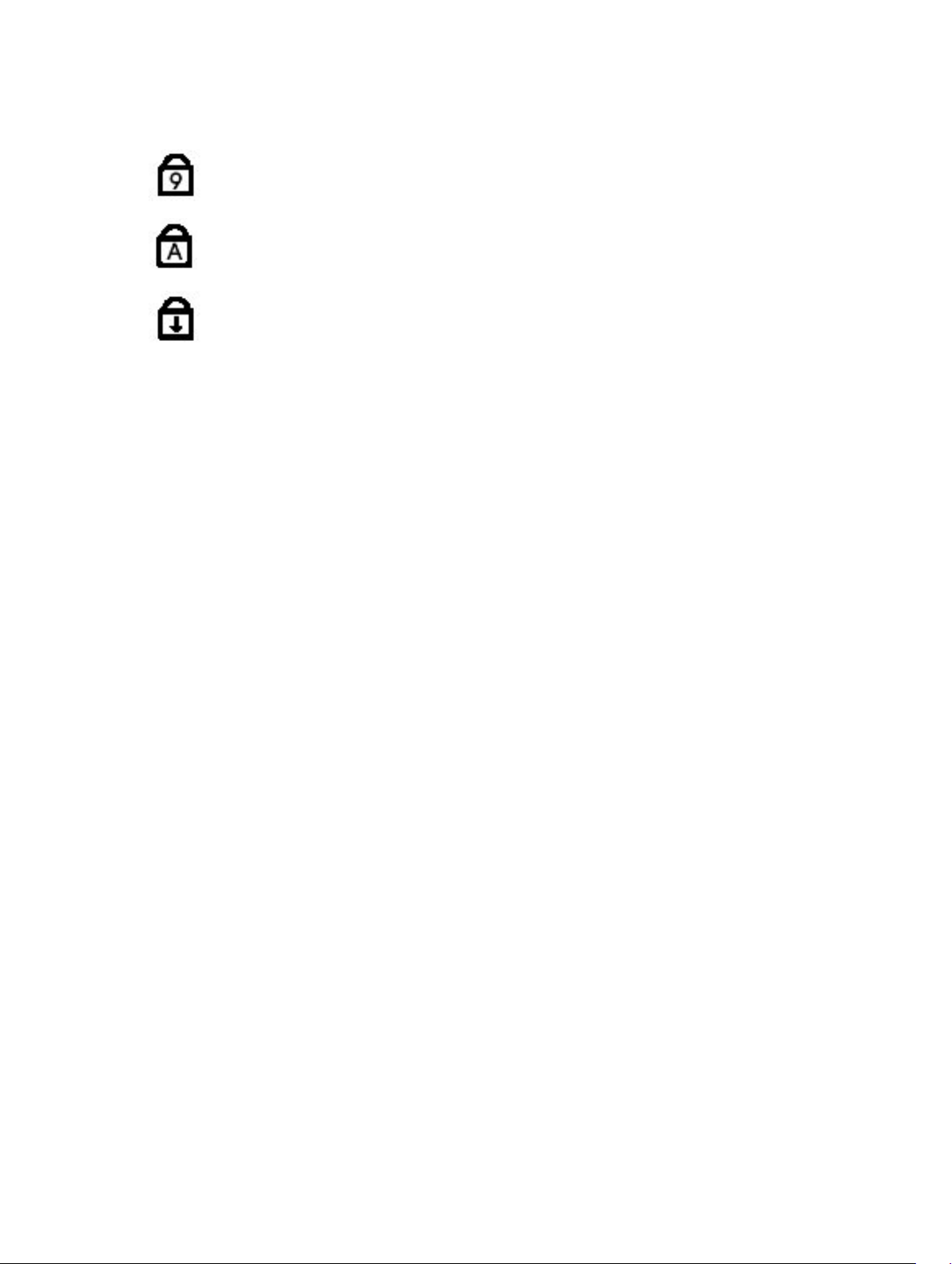
Tabela 28. Lučke stanja tipkovnice
Zasveti, ko je omogočena številska tipkovnica.
Zasveti, ko je omogočena funkcija Caps Lock.
Zasveti, ko je omogočena funkcija Scroll Lock.
78
Page 79

7
Vzpostavljanje stika z družbo Dell
OPOMBA: Če nimate na voljo povezave z internetom, lahko kontaktne informacije najdete na vašem
računu o nakupu, embalaži, blagajniškemu izpisku ali v katalogu izdelkov Dell.
Dell nudi več možnosti spletne in telefonske podpore ter servisa. Razpoložljivost je odvisna od države in
izdelka, nekatere storitve pa morda niso na voljo v vašem območju. Če želite vzpostaviti stik z Dellovo
prodajo, tehnično podporo ali podporo kupcem:
1. Obiščite spletno stran dell.com/support
2. Izberite kategorijo podpore.
3. V spustnem meniju Choose a Country/Region (Izbor države/regije) na vrhu strani določite državo ali
regijo.
4. Izberite ustrezno storitev ali povezavo do želene podpore.
79
